Page 1
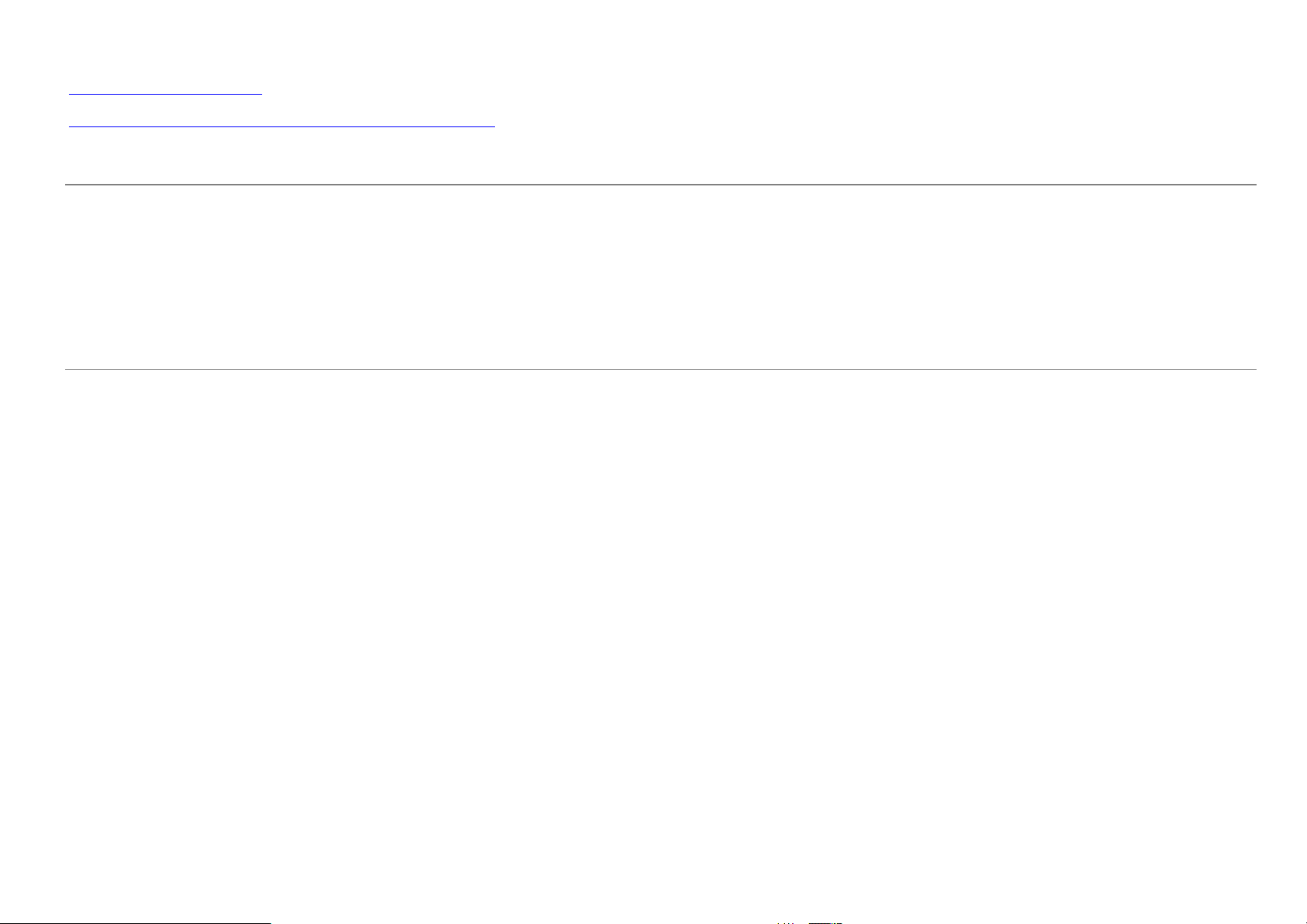
широкоэкранного монитора Dell™ IN1940MW с диагональю
Руководство пользователя
Установка разрешения дисплея на 1440 x 900 (Максимум)
Информация данного документа может изменяться без предварительного уведомления.
© 2012 Dell Inc. Все права защищены
Воспроизводство данных материалов в любой форме без письменного разрешения Dell Inc. строго запрещено.
Торговые марки, используемые в данном тексте: DELL и логотип DELLявляются торговыми марками Dell Inc.; Microsoft, Windowsявляются либо зарегистрированными торговыми марками, либо
торговыми марками корпорации Microsoft в США и/или других странах. Adobe является зарегистрированным товарным знаком или товарным знаком компании Adobe Systems Incorporated в
Соединенных Штатах Америки и/или других странах.
Прочие товарные знаки и торговые марки могут использоваться в данном документе для отражения компаний, названия и марки продуктов которых здесь упоминаются. Dell Inc. не
преследует любых интересов в отношении товарных знаком и торговых марок кроме собственных.
Модель IN1940MWb
Май 2012 , Редакция A00
Page 2
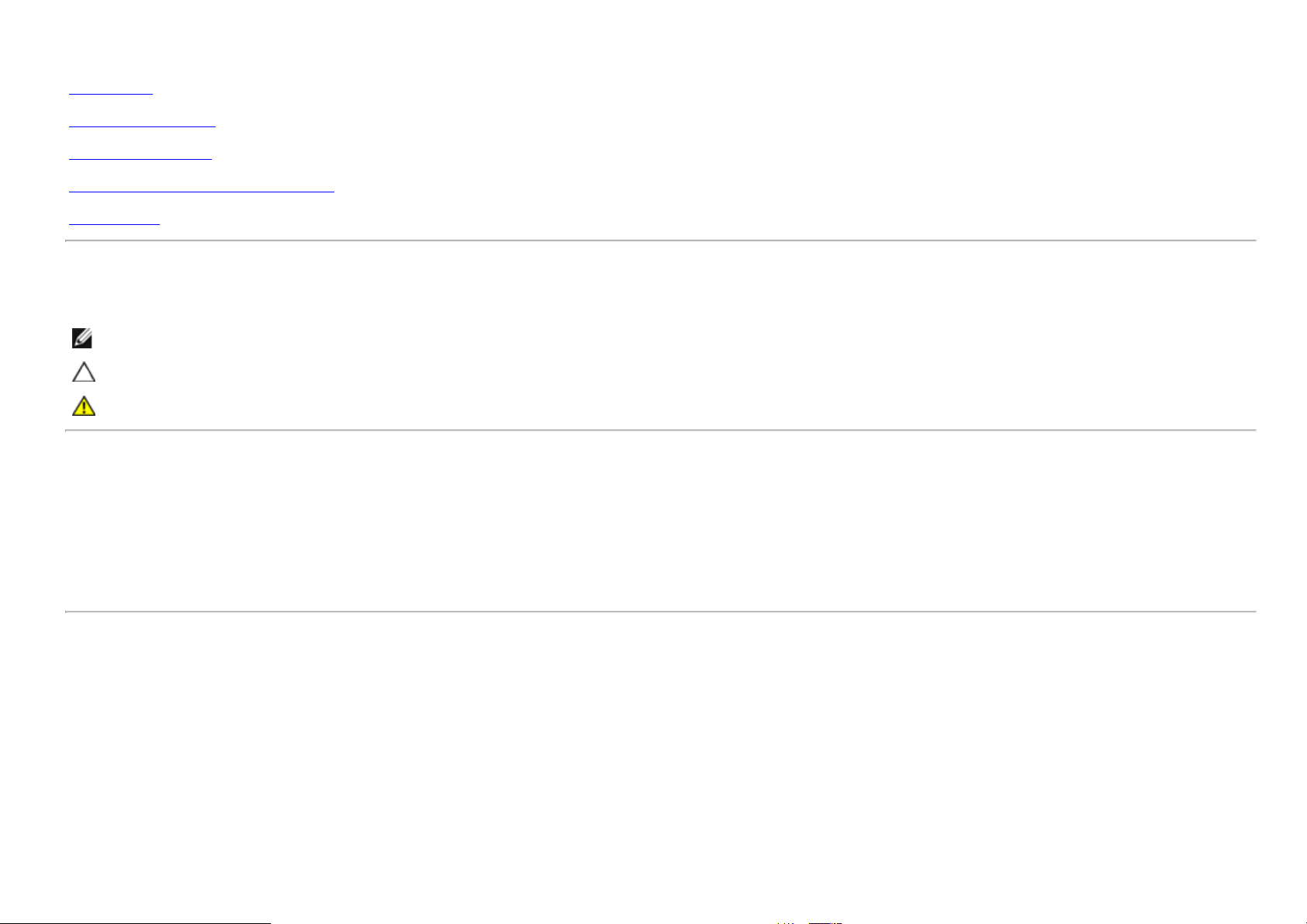
широкоэкранного монитора Dell™ IN1940MW с диагональю
О мониторе
Установка монитора
Работа с монитором
Поиск и устранение неисправностей
Приложение
Примечания, Осторожнои меры Внимание
ПРИМЕЧАНИЕ: ПРИМЕЧАНИЕ означает важную информацию, помогающуюу использовать компьютер оптимальным образом.
ОСТОРОЖНО: ОСТОРОЖНО означает потенциальное повреждение оборудования или потерю данных с указанием способов предотвращения проблемы.
ВНИМАНИЕ: Внимание означает потенциальную опасность повреждения имущества, травмы или смерти.
Информация данного документа может изменяться без предварительного уведомления.
© 2012 Dell Inc. Все права защищены
Воспроизводство данных материалов в любой форме без письменного разрешения Dell Inc. строго запрещено.
Торговые марки, используемые в данном тексте: DELL и логотип DELLявляются торговыми марками Dell Inc.; Microsoft, Windowsявляются либо зарегистрированными торговыми марками, либо
торговыми марками корпорации Microsoft в США и/или других странах; Adobe является товарным знаком компании Adobe Systems Incorporated в Соединенных Штатах Америки и/или других
странах.
Прочие товарные знаки и торговые марки могут использоваться в данном документе для отражения компаний, названия и марки продуктов которых здесь упоминаются. Dell Inc. не
преследует любых интересов в отношении товарных знаком и торговых марок кроме собственных.
Модель IN1940MWb
Май 2012 года Редакция A00
Page 3
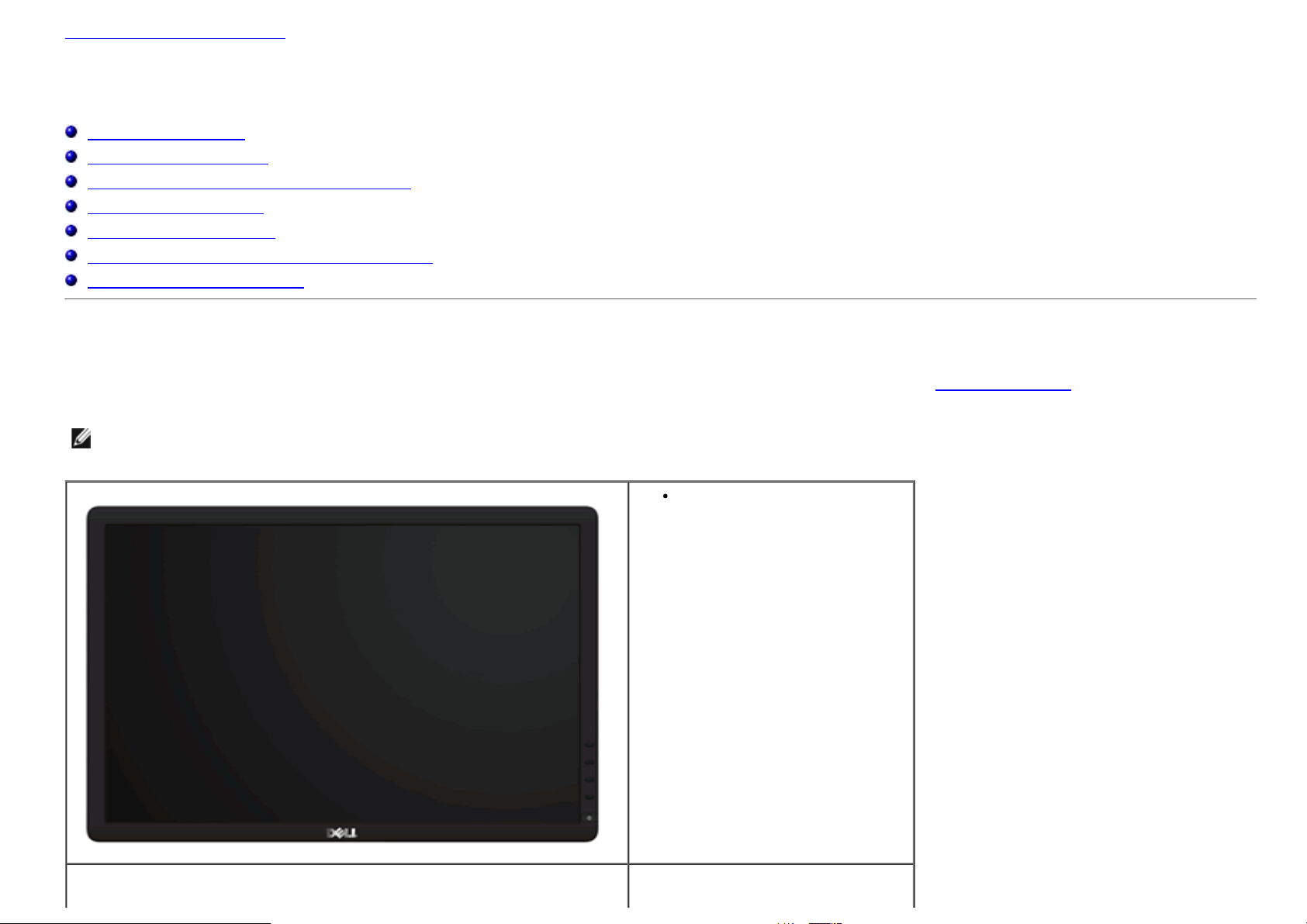
Назад на страницу содержания
О мониторе
Руководство пользователя широкоэкранного монитора Dell™ IN1940MW с диагональю
Содержимое упаковки
Характеристики продукта
Идентификация частей и средств управления
Спецификации монитора
Возможности Plug and Play
Качество и пиксельная политика LCD-мониторов
Руководство по обслуживанию
Содержимое упаковки
Монитор поставляется с компонентами, указанными ниже. Проверьте наличие всех компонентов - если чего-то не хватает Обратитесь в Dell™.
ПРИМЕЧАНИЕ: Некоторые части могут быть опциональными и не поставляться с монитором. Некоторые функции или медиа могут быть
недоступны в определенных странах.
Монитор
Page 4
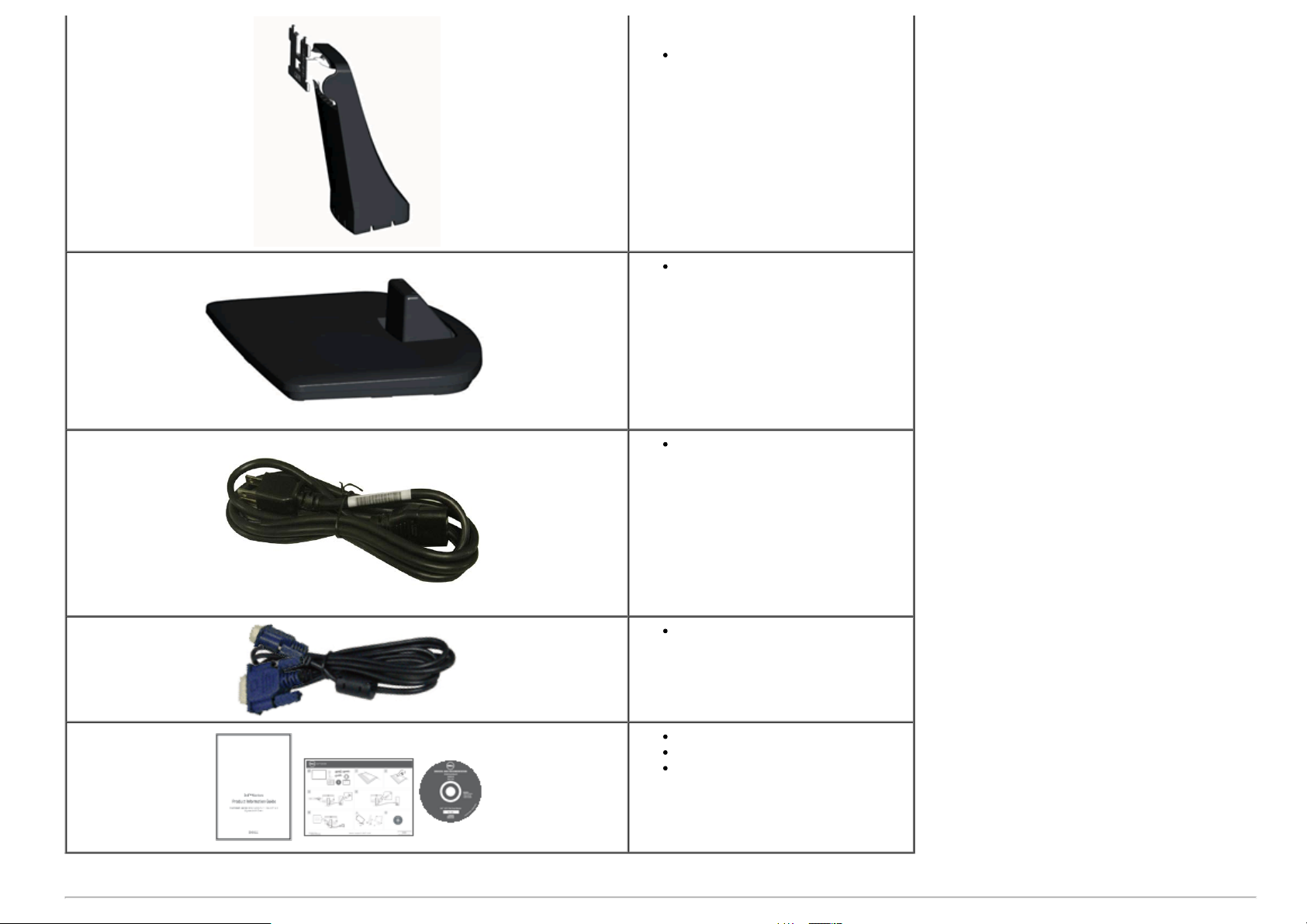
Стойка
Основание подставки
Кабель питания
Кабель VGA
Диск Драйверы и документация
Краткое руководство по запуску
Техника безопасности
Page 5
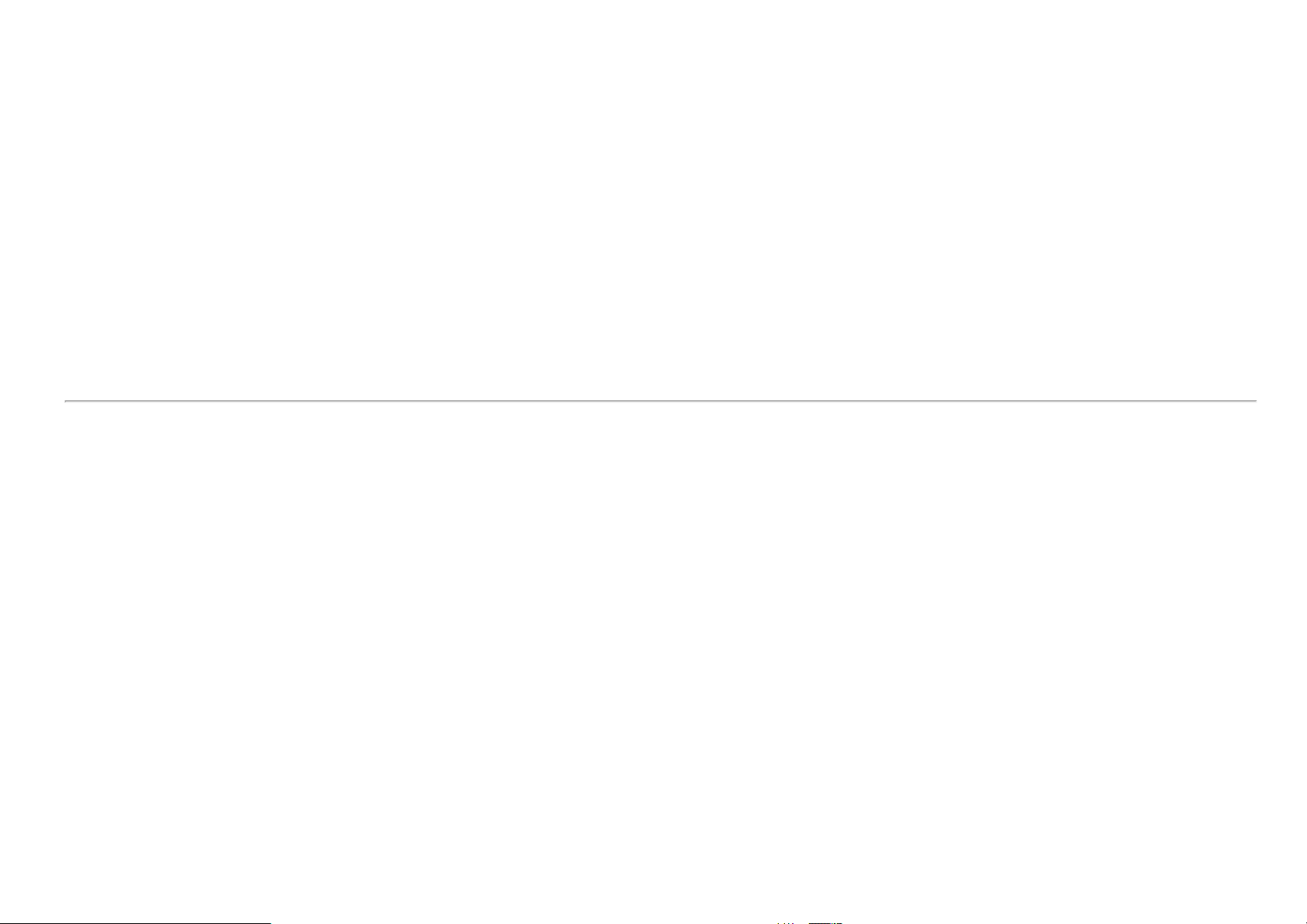
Характеристики продукта
Плоскопанельный монитор Dell™ IN1940MW обладает тонкопленочным транзисторным жидкокристаллическим дисплеем с активной матрицей. Харакеристики
монитора:
■ Видимая область экрана 482,6 мм (19 дюймов) по диагонали.
■ Разрешение 1440 x 900, поддержка полноэкранного режима при более низком разрешении изображения.
■ Возможность регулировки высоты, поворота и наклон.
■ Съемная подставка и крепежные отверстия с шагом 100 мм, для монтажа на стену, соответствующие стандарту VESA®.
■ Возможность использования функции Plug and play (если поддерживается системой).
■ Настройки экранного меню для простой регулировки и оптимизации экрана.
■ Носитель с ПО и документацией, содержащий информационный файл (INF), файл подбора цветов (ICM) и документацию на изделие.
■ Гнездо для замка безопасности.
Page 6
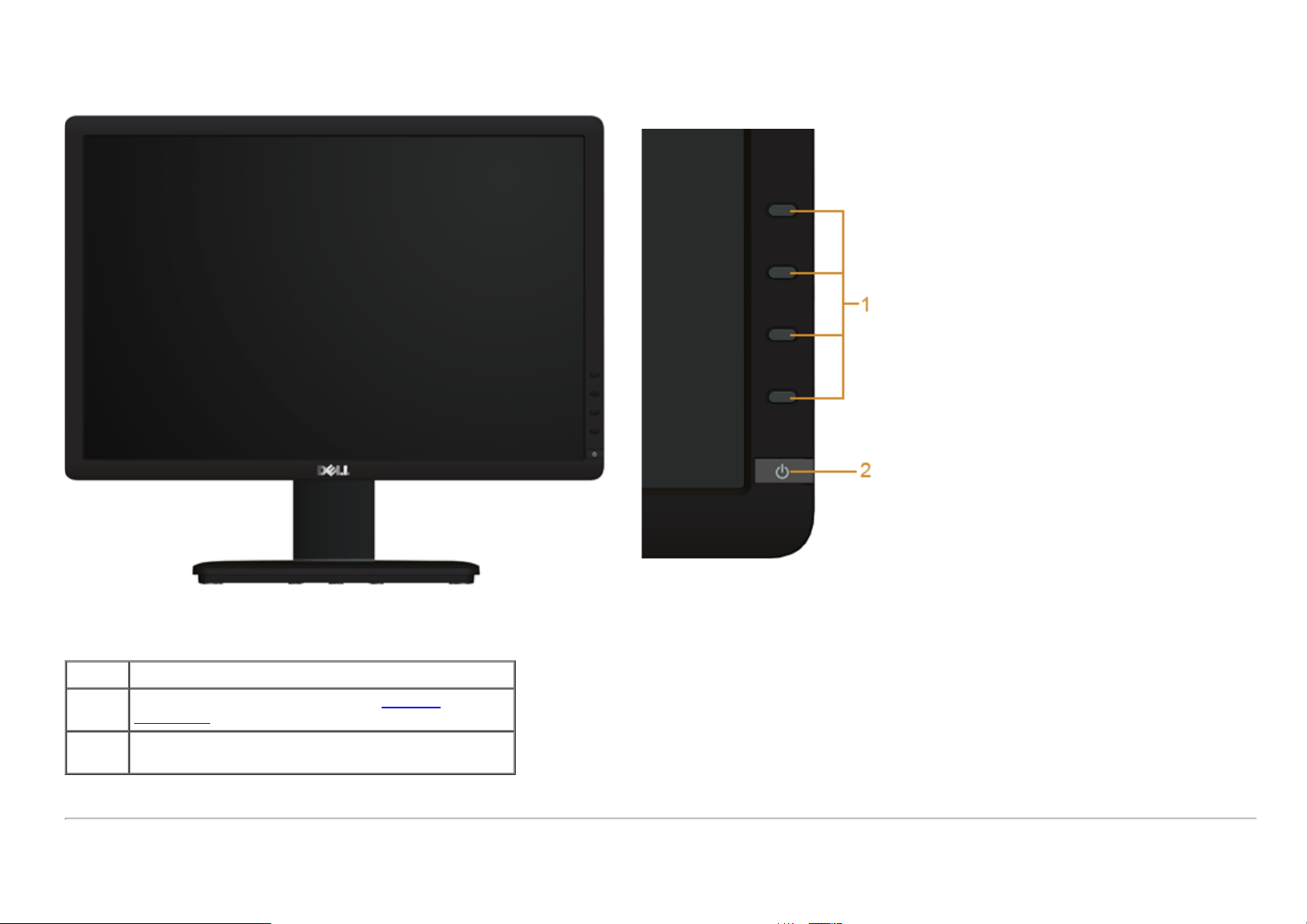
Идентификация частей и средств управления
Вид спереди
Ярлык Описание
1
2
Кнопки функций (Подробнее см. в Работа
монитором)
Кнопка включения/выключения питания (с
индикатором)
Элементы управления на
передней панели
с
Page 7
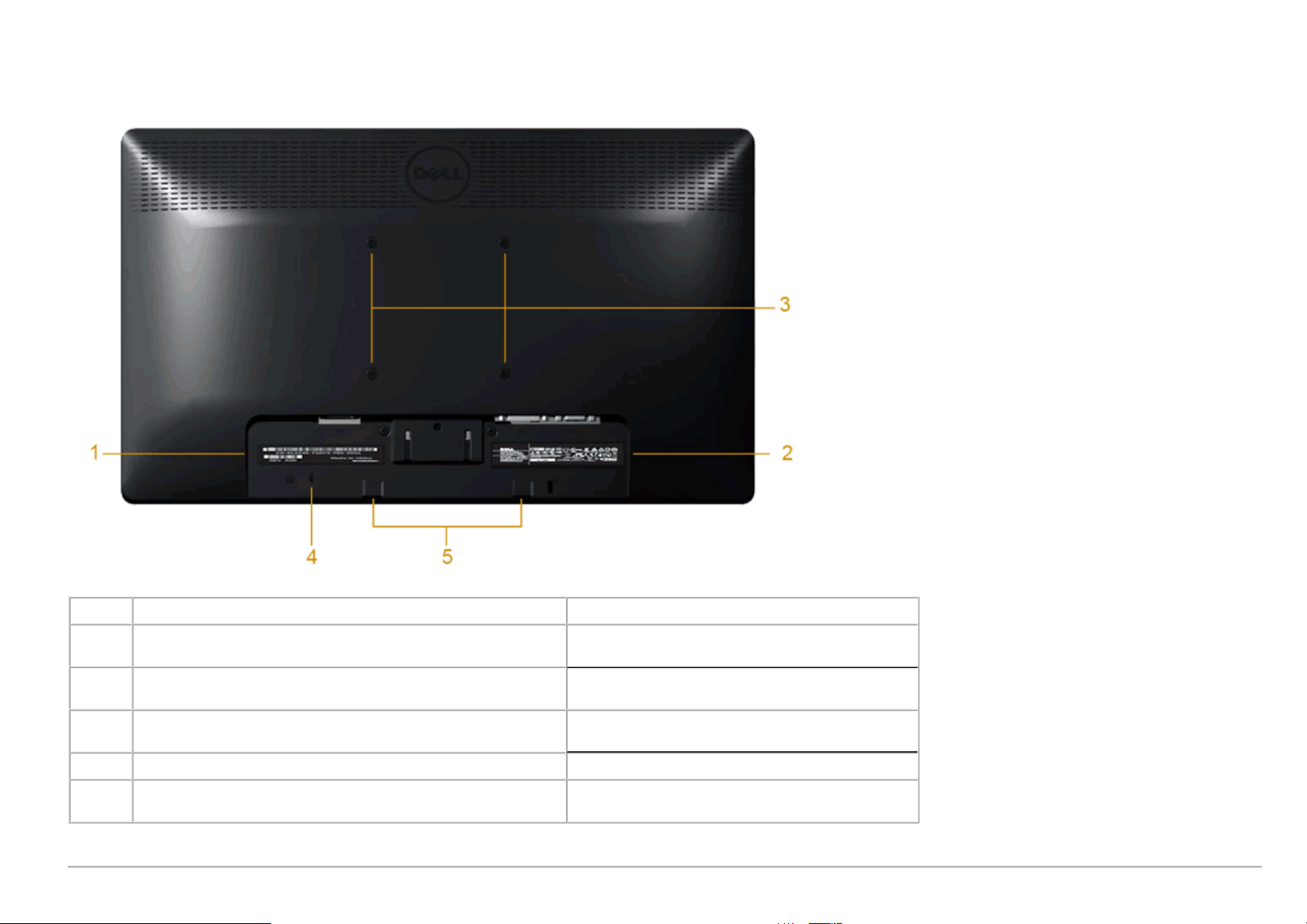
Вид сзади
Ярлык Описание Использование
1 Этикетка с параметрами Для связи со службой технической поддержки
Dell.
2 Этикетка со штрих-кодом и серийным номером См. данную этикетку, если нужно обратиться в
Dell за технической поддержкой.
3 Крепежные отверстия по стандарту VESA (шаг 100 мм x
100 мм- Сзади на прикрепленной пластине)
4 Слот блокировки безопасности Для защиты монитора.
5 Монтажные кронштейны звуковой панели Dell Для крепления опциональной звуковой панели
Для монтажа монитора.
Dell.
Page 8
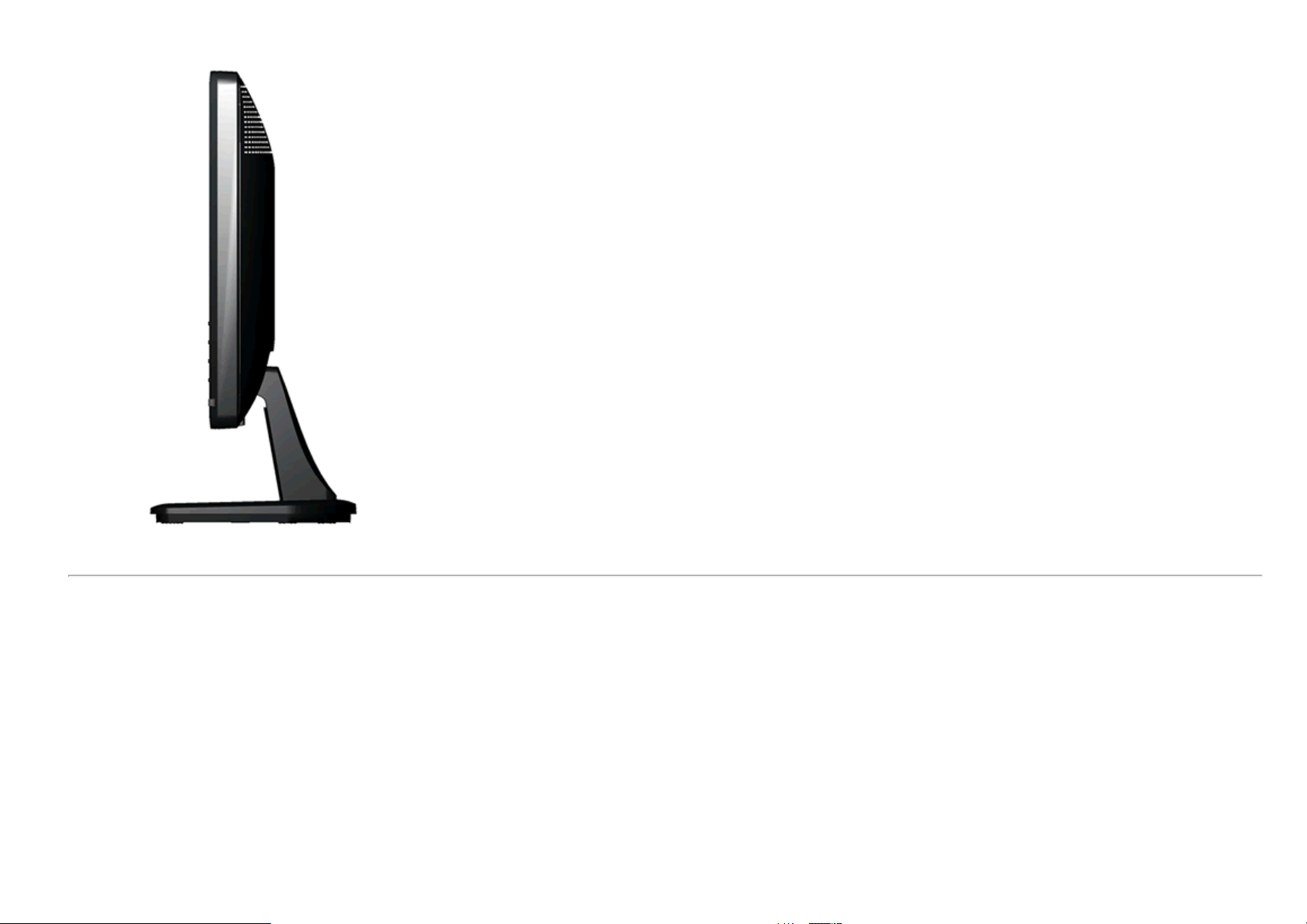
Вид сбоку
Вид справа
Page 9
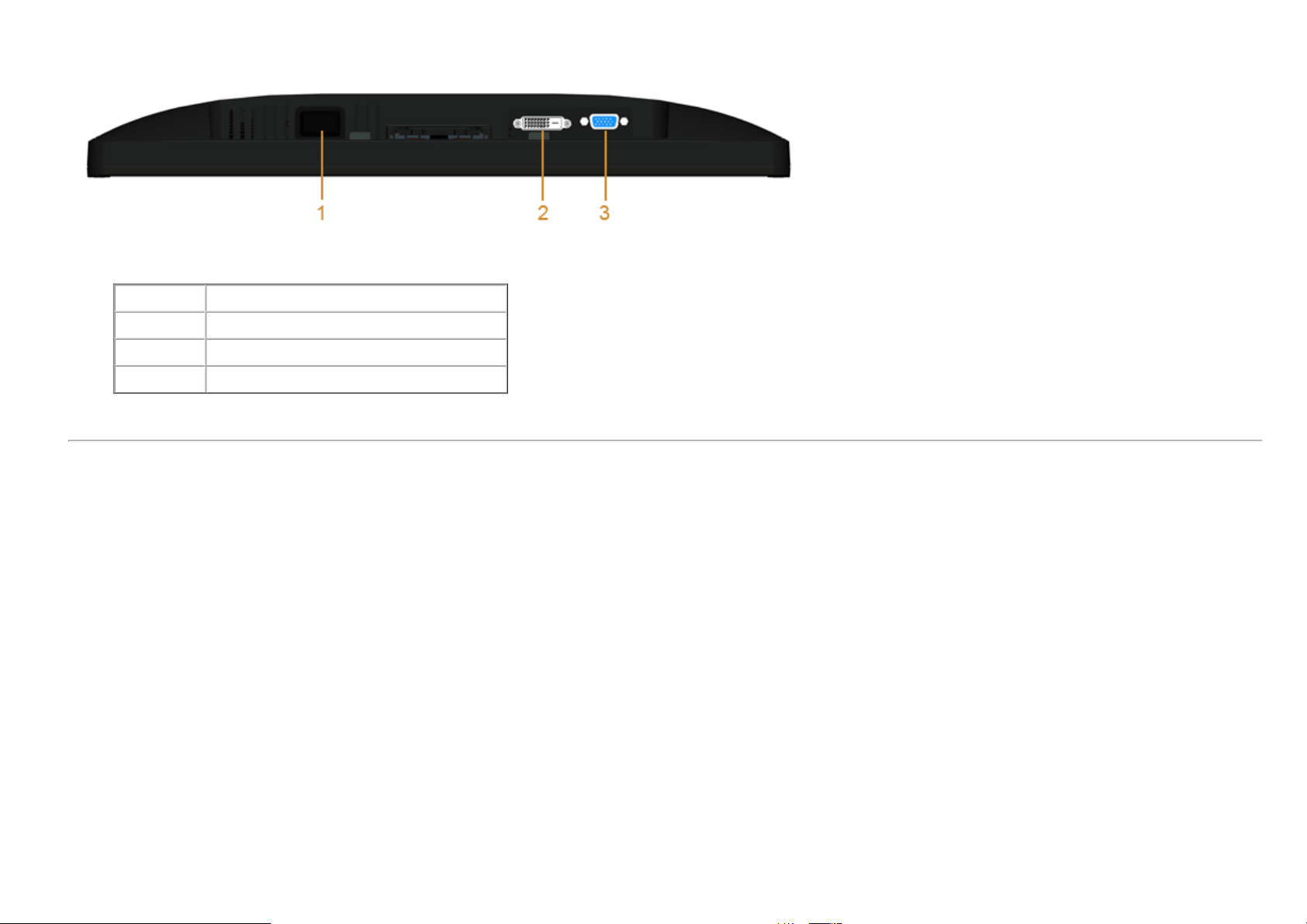
Вид снизу
Ярлык Описание
1 Разъем питания АС
2 Разъем DVI
3 Разъем VGA
Page 10
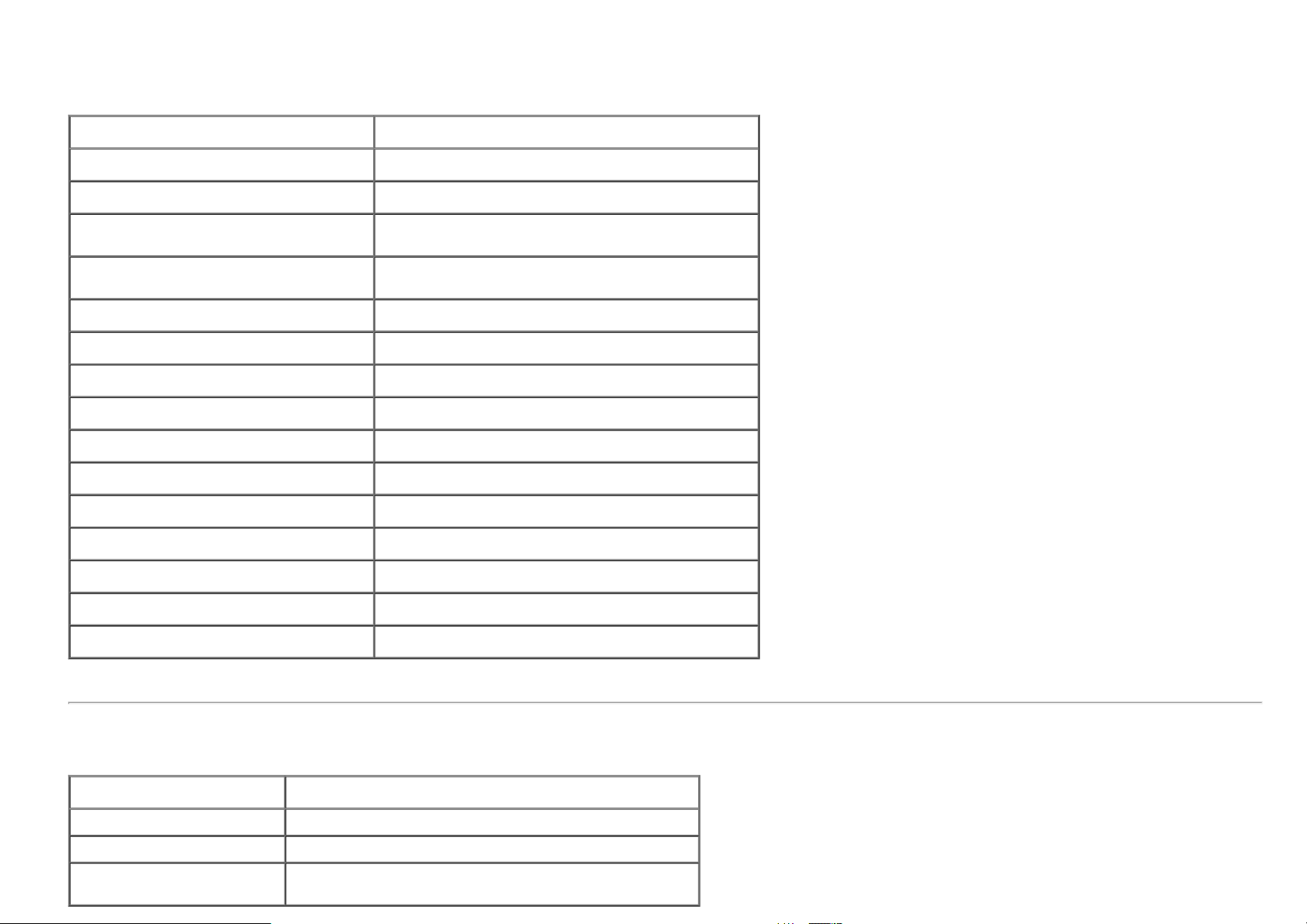
Технические характеристики монитора
Технические характеристики панели
Номер модели Плоскопанельный монитор Dell IN1940MW
Тип экрана ЖК-экран с активной матрицей, технология TFT
Типпанели TN
Размеры экрана
Предустановленная площадь
изображения
По горизонтали 408,24 мм (16,08 дюймов)
По вертикали 255,15 мм (10,05 дюймов)
Шаг пикселов 0,2835 мм
Угол обзора (типовой) 160° (по вертикали), 170° (по горизонтали)
Яркость экрана (типовая) 250 кд/м² (типовое)
Контрастность (типовая) 1000:1 (типовое)
Покрытие лицевой панели Противобликовое с твердым покрытием 3H
Подсветка Система подсветки на основе светодиодов
Время отклика (типовое) 5 мс (Grey к Grey)
Глубина цвета 16,7 млн. цветов
Цветовая гамма (типовая) 83% CIE1976 (типовое)*
19 дюймов (видимый размер изображения 19
дюймов)
408,24 (Г) X 255,15 (В)
*Цветовая гамма для [IN1940MW] разработана в соответствии со стандартами для проведения испытаний CIE1976 (83%) и CIE1931 (72%).
Характеристики разрешения
Номер модели Плоскопанельный монитор Dell IN1940MW
Частота строк 30-83 кГц (авто)
Частота кадров 50-76 Гц (авто)
Стандартное максимальное
разрешение
1440 X 900 @ 60 Гц
Page 11
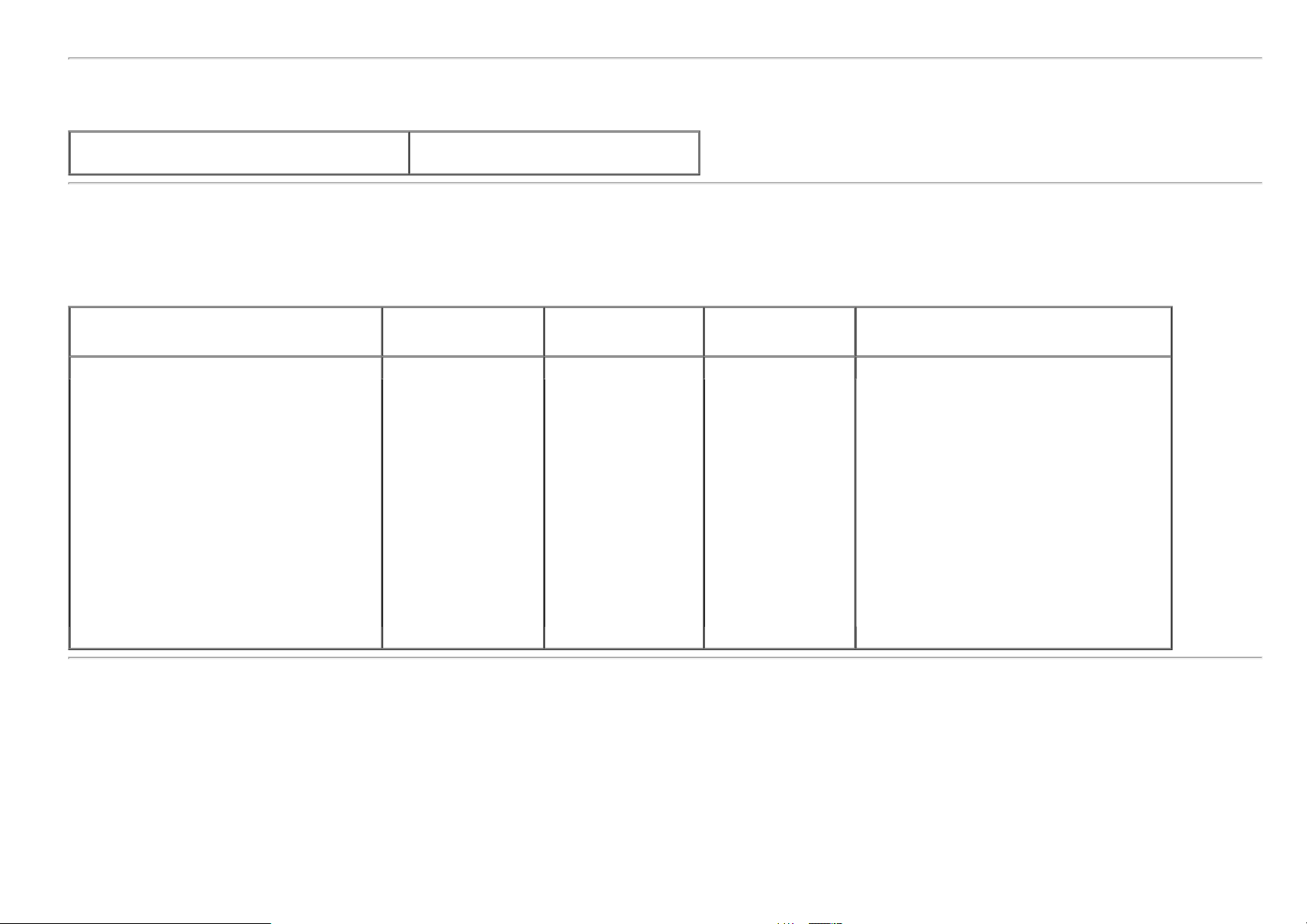
Поддерживаемые видеорежимы
Воспроизводимые стандарты видео
(Воспроизведение DVI )
480i/480p/576i/576p/720p/1080i/1080P
(поддержка HDCP)
Предустановленные режимы отображения
Режим отображения Частота строк (кГц) Частота кадров
(Гц)
VESA, 720 x 400 31,5 70,1 28,3 -/+
VESA, 640 x 480 31,5 59,9 25,2 -/VESA, 640 x 480 37,5 75,0 31,5 -/VESA, 800 x 600 37,9 60,3 40,0 +/+
VESA, 800 x 600 46,9 75,0 49,5 +/+
VESA, 1024 x 768 48,4 60,0 65,0 -/VESA, 1024 x 768 60,0 75,0 78,8 +/+
VESA, 1152 x 864 67,5 75,0 108,0 +/+
VESA, 1280 x 800 49,7 59,8 83,5 -/+
VESA, 1280 x 1024 64,0 60,0 108,0 +/+
VESA, 1280 x 1024 80,0 75,0 135,0 +/+
VESA, 1440 x 900 - Аналоговый 55,9 59,9 106,5 -/+
VESA, 1440 x 900 (CTV-R) - Цифровой 55,5 59,9 88,8 +/-
Частота
синхронизации
пикселов (МГц)
Полярность синхронизации
(горизонталь/вертикаль)
Page 12
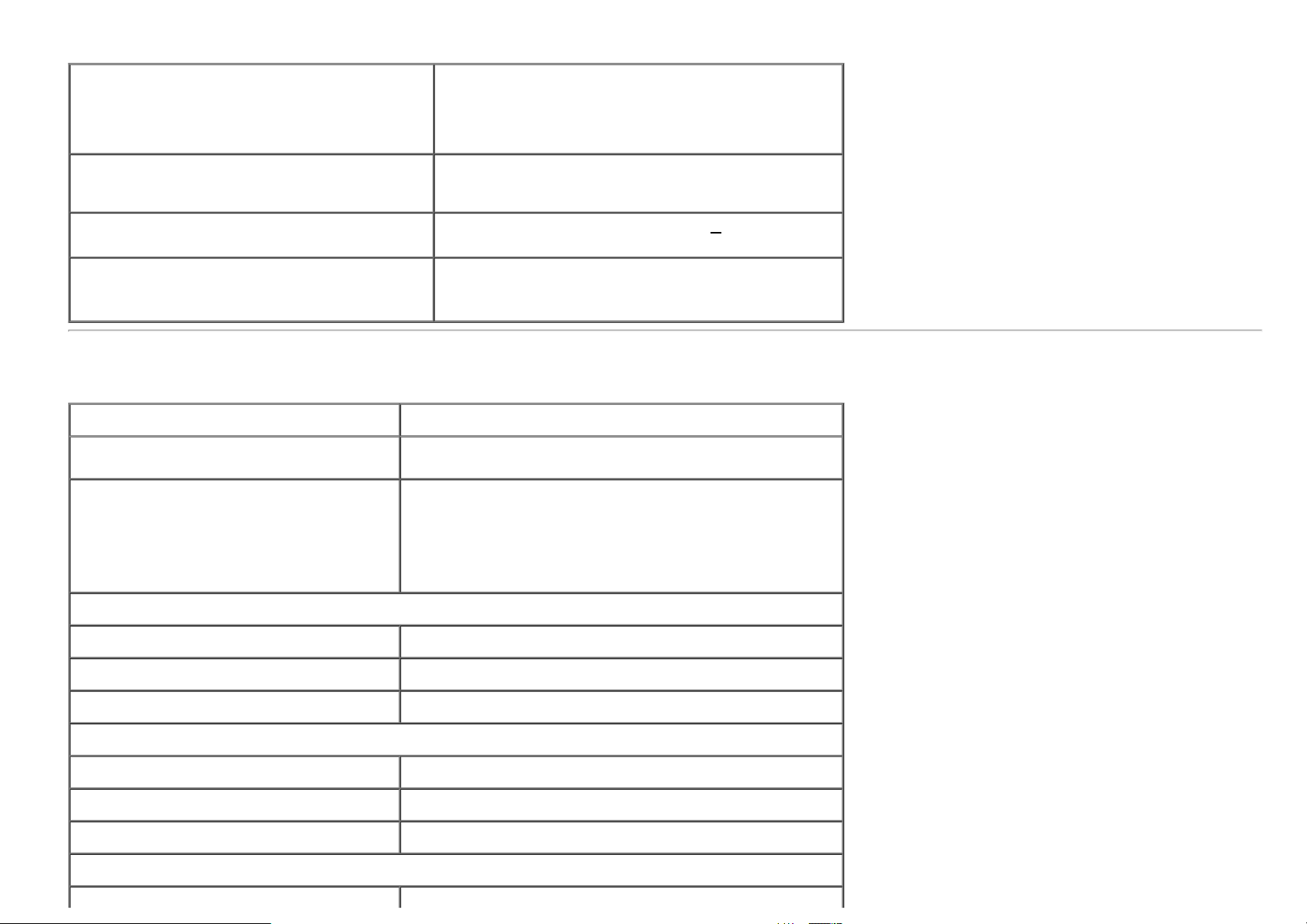
Электрические характеристики
Входные видеосигналы
Синхронизирующие входные сигналы
Аналоговый RGB; 0,7 В; +/- 5%, положительная
полярность; полное входное сопротивление 75 Ом
Цифровой DVI-D TMDS; 600 мВ для каждой
дифференциальной линии; положительная полярность;
полное входное сопротивление 50 Ом
Раздельная строчная и кадровая синхронизация;
неполярный уровень ТТЛ; SOG (синхронизация (SYNC)
полного сигнала на зеленом проводе)
Напряжение,частота,ток питания
Пусковой ток
Переменный ток, 100-240 В, 50/60 Гц +
(макс.)
120 B: 30 A (макс.)
240 B: 60 A (макс.)
Физические характеристики
Номер модели Плоскопанельный монитор Dell IN1940MW
Тип разъема
Тип сигнального кабеля
Размеры (со стойкой)
Высота 372,9 мм (14,68 дюйма )
Ширина 443,8 мм (17,47 дюйма )
15-контактный миниатюрный разъем D-Sub, синий разъем;
DVI-D, белый разъем; DP, черный разъем.
Цифровой: разъемный, DVI-D, прочные контакты,
поставляется неподключенным к монитору
Аналоговый:разъемный, D-Sub, 15-контактный,
поставляется подключенным к монитору
3 Гц, 1,6 А
Глубина 163,5 мм (6,44 дюйма )
Размеры (без стойки)
Высота 290,8 мм (11,45 дюйма )
Ширина 443,8 мм (17,47 дюйма )
Глубина 52,0 мм (2,05 дюйма )
Размеры стойки
Page 13
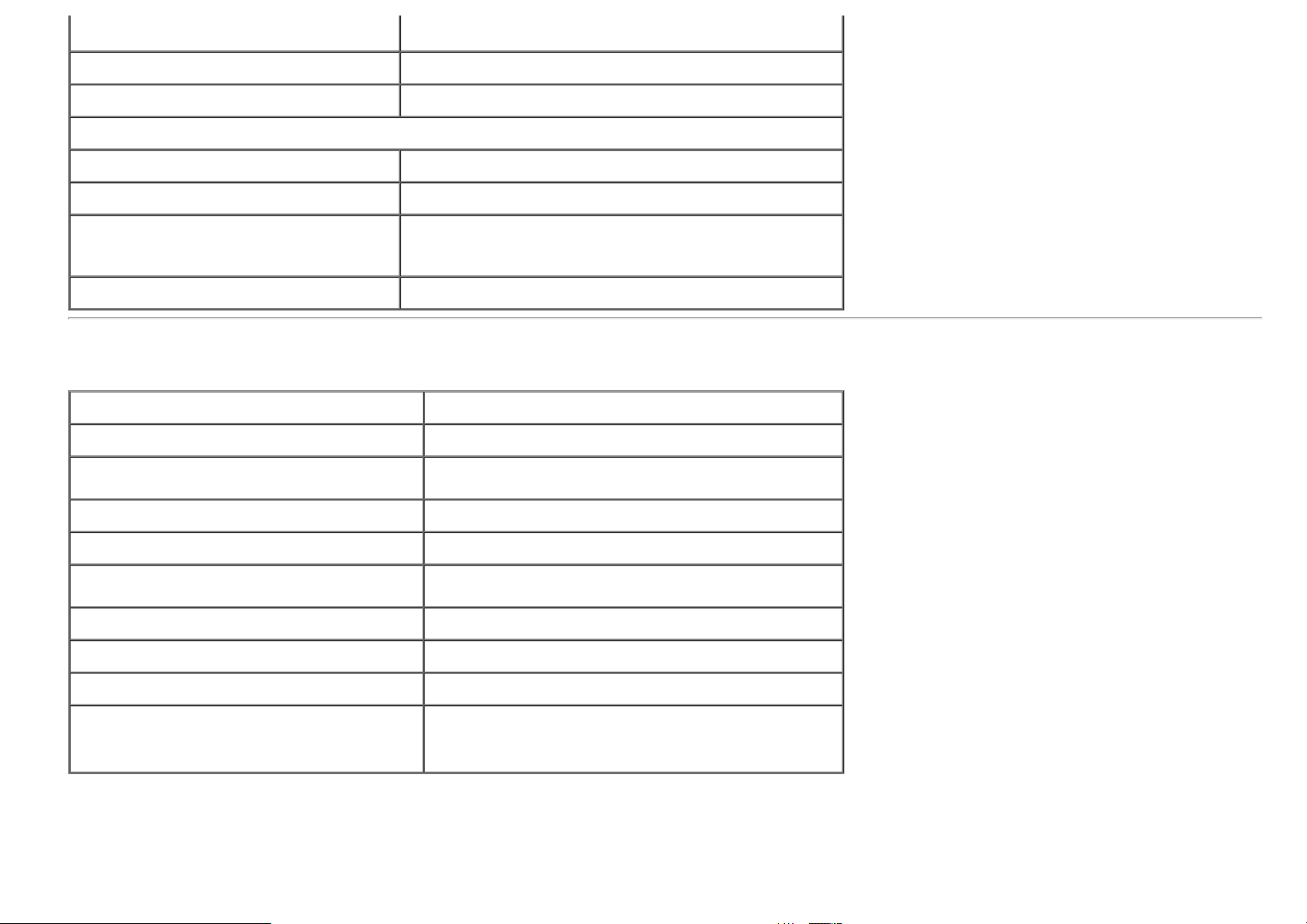
Высота 140,4 мм (5,53 дюйма )
Ширина 236,0 мм (9,29 дюйма )
Глубина 163,5 мм (6,44 дюйма )
Вес
Вес с упаковкой 3,6 кг (7,93 фунтов )
Вес вместе со стойкой и кабелями 3,0 кг (6,61 фунтов )
Вес без стойки
(для настенного крепления или монтажа по
стандарту VESA - без кабелей)
Вес стойки 0,3 кг (0,66 фунтов )
2,4 кг (5,29 фунтов )
Характеристики окружающей среды
Температура
Эксплуатация от 0 ° до 40 ° C (от 32 ° до 104 ° F)
Хранение, доставка
Влажность
Эксплуатация от 10% до 80% (без конденсата)
Хранение, доставка
Высота над уровнем моря
Эксплуатация 3 048 м (10 000 футов) (макс.)
Хранение, доставка 10 668 м (35 000 футов) (макс.)
Теплорассеяние
Хранение: от -20° до 60° C (от -4° до 140° F)
Доставка: от -20° до 60° C (от -4° до 140° F)
Хранение: от 5% до 90% (без конденсата)
Доставка: от 5% до 90% (без конденсата)
78,5 кК/ч (максимум)
58,0 кК/ч (типовое)
Page 14
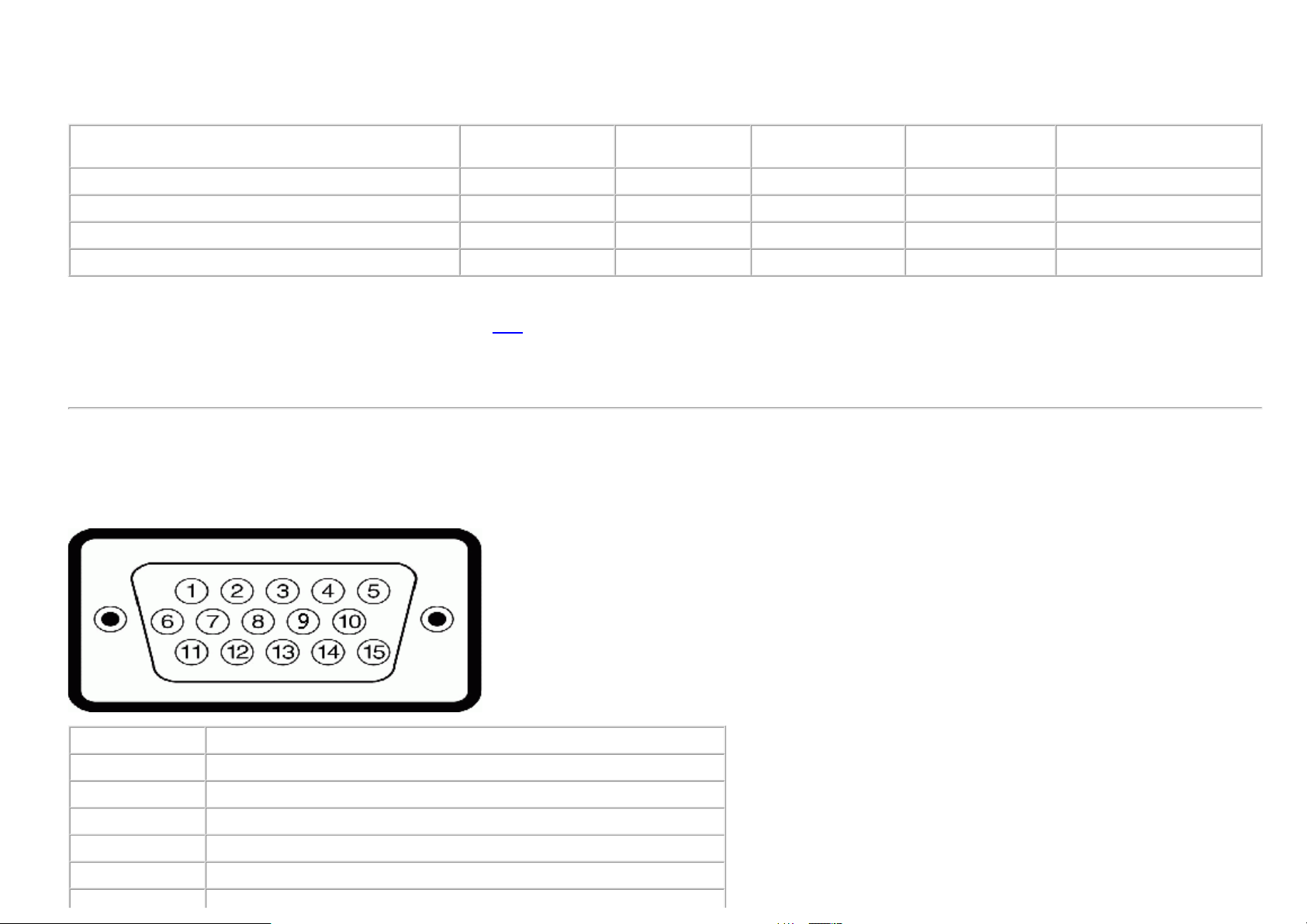
Режимы управления питанием
Если у вас есть карта, соответствующая VESA DPM™ или установленное на РС ПО, монитор автоматически снизит энергопотребление, когда не используется. Это
называется Режим энергосбережения. Если компьютер определит сигнал с клавиатуры, мыши или другого устройство, то автоматически возобновит работу.
Следующая таблица показывает энергопотребление и сигналы данной автомаической функции энергосбережения:
Режимы VESA Горизонтальная
синхронизация
Обычная работа Активен Активен Активен Белый 23 W (макс.)
Обычная работа Активен Активен Активен Белый 17 W (типовое)
Режим "Активный выкл." Неактивный Неактивный Пустой Янтарный Менее 0,5 W
Выкл. - - - Выкл. Менее 0,5 W
Экранное меню доступно только в обычном режиме.
Акивируйте компьютер и монитор для получения доступа к OSD
* Полное отсутствие энергопотребления в выключенном режиме достигается только отключением сетевого кабеля.
** Максимальный уровень потребляемой мощности при максимальном уровне подсветки и контрастности, Dell Soundbar и включенном порте USB.
.
Вертикальная
синхронизация
Видео Индикатор
питания
Потребляемая мощность
Назначение контактов
Разъем VGA
Номер контакта Сторона монитора 15-контактного бокового сигнального кабеля
1 Видео-Красный
2 Видео-Зеленый
3 Видео-Синий
4 Земля
5 Самотестирование
Page 15

6 GND-R
7 GND-G
8 GND-B
9 DDC +5V/3.3V
10 GND-sync
11 Земля
12 DDC data
13 H-синхронизация
14 V-синхронизация
15 DDC clock
Разъем DVI
Номер
контакта
1 TMDS RX22 TMDS RX2+
3 Общий TMDS
4 Не подсоединен
5 Не подсоединен
6 Тактовая частота цифрового
7 Данные цифрового преобразователя
8 Не подсоединен
9 TMDS RX1-
24Сторона-контактного разъема
подключенного сигнального кабеля
преобразователя данных
данных
Page 16
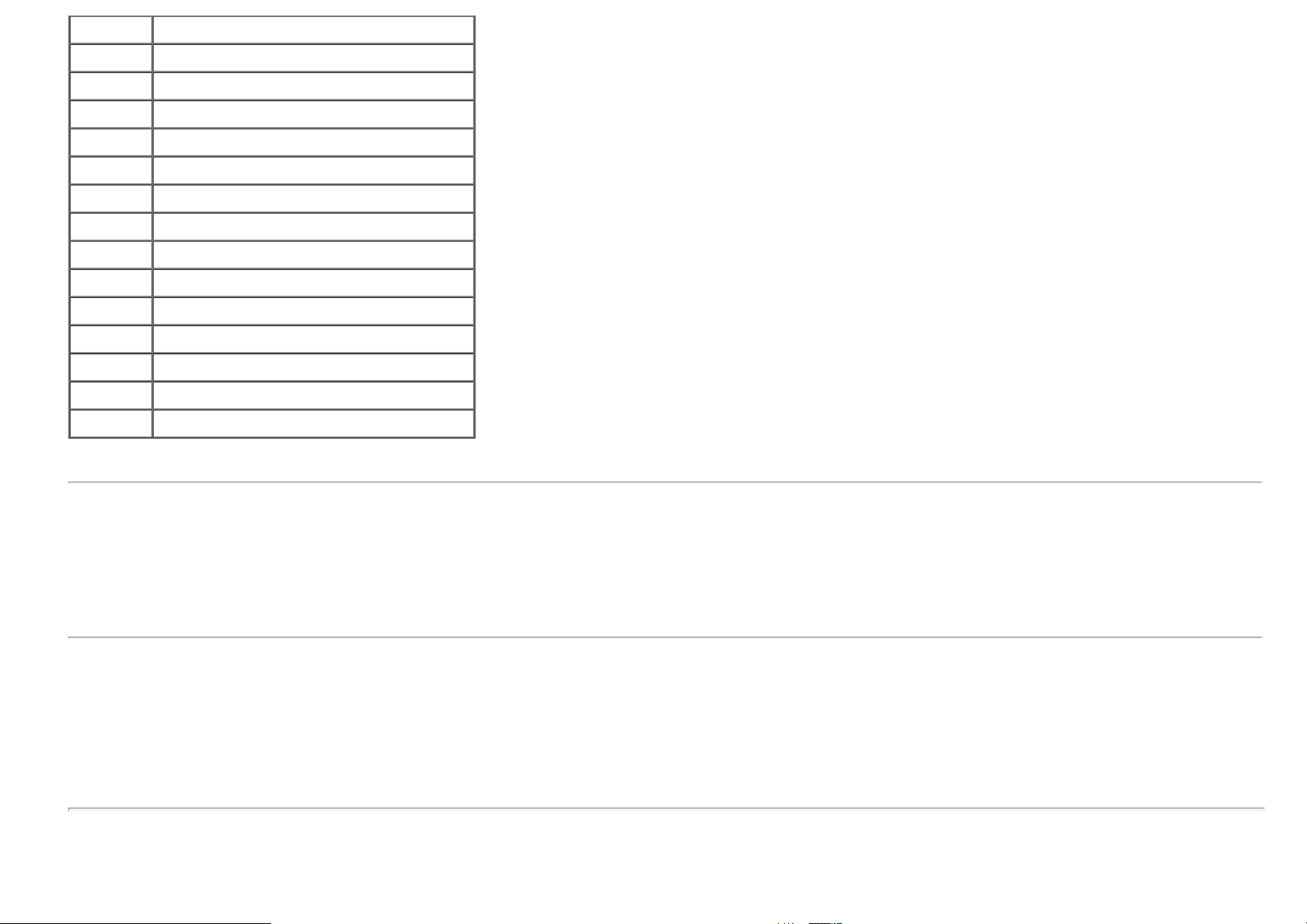
10 TMDS RX1+
11 Общий TMDS
12 Не подсоединен
13 Не подсоединен
14 Питание +5 В/+3,3 В
15 Самопроверка
16 Определение "горячего" подключения
17 TMDS RX018 TMDS RX0+
19 Общий TMDS
20 Не подсоединен
21 Не подсоединен
22 Общий TMDS
23 TMDS, тактовая частота +
24 TMDS, тактовая частота -
Возможности Plug and Play
Вы можете устанавливать монитор в любую систему, совместимую с Plug and Play. Монитор автоматически предоставляет компьютеру данные по расширенной
идентификации дисплея (Extended Display Identifcation Data - EDID) с использованием протоколов канала данных дисплея (Display Data Channel - DDC), чтобы сисема
могла самостоятельно настроиться и оптимизировать параметры дисплея. Большинство установок монитора являются автоматическими. При необходимости можно
выбирать различные установки.
Качество и пиксельная политика LCD-мониторов
В течение производства LCD-монитора фиксация или неизменное состояние одного или нескольких пикселей - нормальное явление. Видимым результатом является
фиксированный пиксель, который появляется как темная или яркая точка. Если пиксель появляется постоянно, его называют “яркой точкой”. Если пиксель - темный его называют “темной точкой”
. Практически в каждом случае фиксированные пиксели разглядеть трудно, и они не оказывают влияния на качество изображения. Дисплей с 1 - 5 фиксированными
пикселями считается нормальным и соответствующим установленным стандартам. Подробнее см. на сайте поддержки Dell: support.dell.com.
Page 17
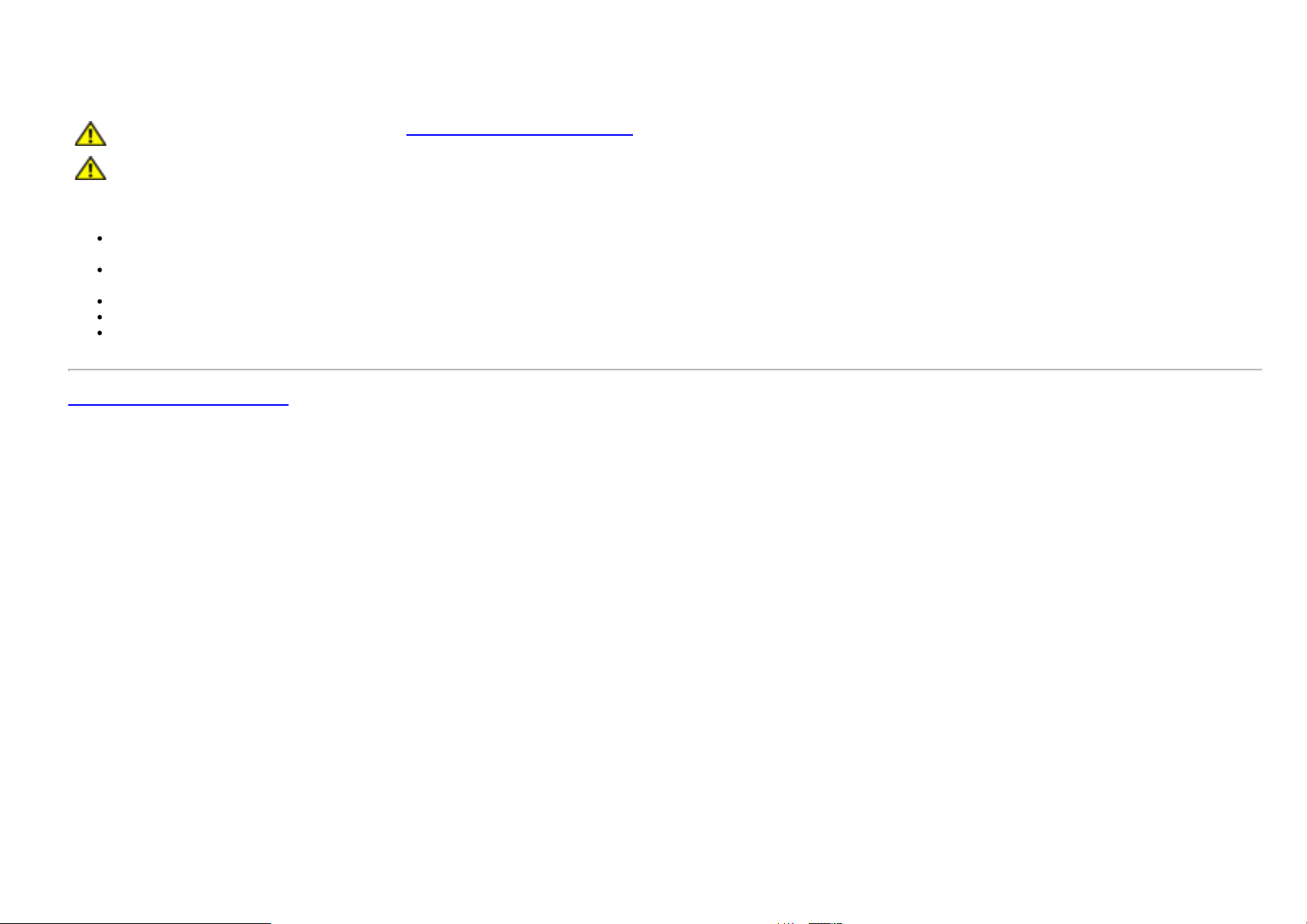
Руководство по обслуживанию
Уход за монитором
ВНИМАНИЕ: Прочтите и выполняйте инструкции по безопасности перед чисткой монитора.
ВНИМАНИЕ: Перед чисткой отключите сетевой шнур монитора от розетки.
Для опимального результата следуйте инструкциям в списке ниже при распаковке, чистке или обращении с монитором:
Для чистки антистатического экрана слегка смочите мягкую чистую ткань водой. По возможности используйте специальную ткань для чистки экрана или
соответствующий раствор для антистатических покрытий. Не используйте бензин, растворитель, аммиак, абразивные очистители и сжатый воздух.
Используйте слегка влажную ткань для очистки пластмассовых поверхностей. Не используйте любые растворители, поскольку они оставляют пленку на
пластмассе.
Если вы заметите белый порошок при распаковке монитора, сотрите его тряпкой. Он появляется при транспортировке монитора.
Обращайтесь с монитором осторожно, поскольку он царапается и выцветает быстрее, чем монитор в светлом корпусе.
Для получения оптимального качества изображения на мониторе используйте динамическую экранную заставку и выключайте монитор, когда он не
используется.
на страницу содержания
Назад
Page 18
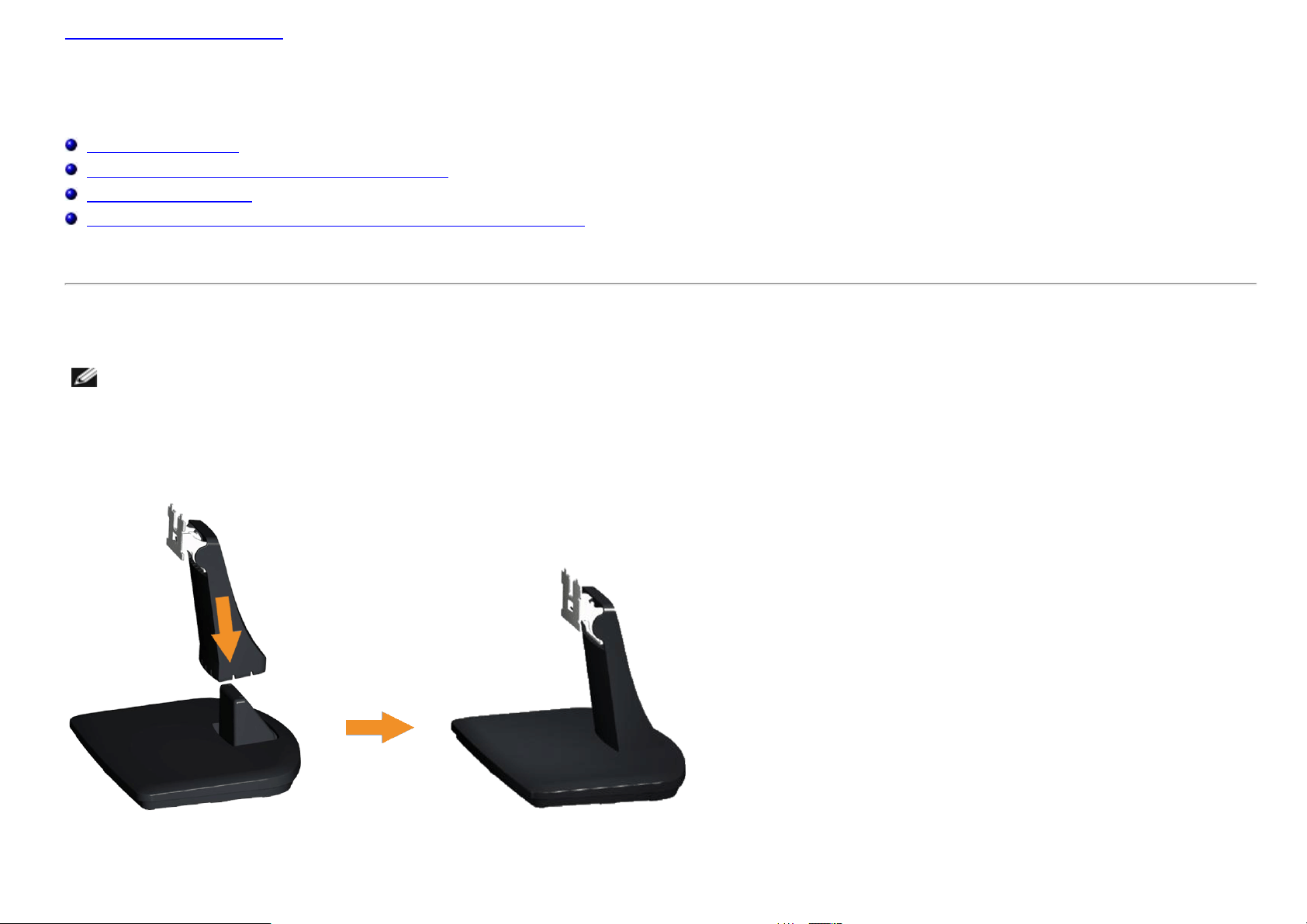
Назад на страницу содержания
Установка монитора
Руководство пользователя широкоэкранного монитора Dell™ IN1940MW с диагональю
Крепление подставки
Снятие подставки для настенного крепления (VESA)
Подключение монитора
Установка модуля акустических систем Dell Soundbar AX510PA (опция)
Крепление подставки
ПРИМЕЧАНИЕ: Монитор поставляется с отсоединенным основанием подставки.
1. Подсоедините подставку к основанию.
a. Положите подставку на стол.
b. Переместите корпус монитора в соответствующем направлении назад, пока он со щелчком не встанет
на место.
Page 19

2 Прикрепите собранную подставку к монитору.
a. Положите монитор на мягкую ткань или подушку рядом с краем стола.
b. Совместите скобу собранной подставки с канавкой на мониторе.
c. Вставьте скобу в монитор, чтобы она со щелчком встала на место.
Page 20

Снятие подставки для настенного крепления (VESA)
Для сняия подставки с монитора.
1. Поставьте монитор на мягкую ткань на стабильную поверхность.
2. Длинной отверткой надавите защелку в отверстии непосредственно над подставкой.
3. Освободив защелку, отсоедините основание от монитора.
Page 21

Подключение монитора
ВНИМАНИЕ: Перед началом процедур данного раздела см. Инструкции по безопасности.
Для подключения монитора к ПК выполните следующие действия:
1. Выключите компьютер и отключите кабель питания от сети.
Соедините синий кабель (VGA) монитора с компьютером.
ПРИМЕЧАНИЕ: Если на компьютере предусмотрен белый разъем DVI, cоедините белый кабель DVI (опция) монитора с
компьютером.
ПРИМЕЧАНИЕ: Не подключайте к компьютеру одновременно синий кабель VGA и белый кабель DVI, поскольку все мониторы
поставляются с уже подсоединенными кабелями VGA.
2. Подсоедините белый (цифровой DVI-D), синий (аналоговый VGA) соединительный кабель монитора к соответствующему видеоразъему на задней панели
компьютера. Не подключайте три кабеля одновременно к одному и тому же компьютеру. Все кабели могут использоваться при подключении к соответствующим
видеосистемам трех различных компьютеров.
Page 22

Подключение синего кабеля VGA
Подключение белого кабеля (DVI) ( опция)
ПРЕДОСТЕРЕЖЕНИЕ: Рисунки приводятся исключительно в целях иллюстрации. Внешний вид компьютера может отличаться.
Page 23

Установка модуля акустических систем Dell Soundbar AX510PA (опция)
ОСТОРОЖНО: Не используйте с другими устройствами, кроме звуковой панели Dell.
Для крепления звуковой панели:
1. Сзади монитора прикрепите звуковую панель, совместив два отверстия с двумя петлями внизу монитора.
2. Сместите звуковую панель влево, пока она не встанет на место.
3. Подключите звуковую панель с помощью разъема питания DC и адаптера питания звуковой панели.
4. Вставьте мини-стереоразъем сзади звуковой панели в выходной аудиоразъем компьютера.
на страницу содержания
Назад
Page 24

Вернуться к оглавлению
Эксплуатация монитора
монитор Dell™ IN1940MW Руководство пользователя.
Включите питание монитора
Использование элементов управления на передней панели
Использование экранного меню
Настройка оптимального разрешения
Использование модуля акустических систем Dell Soundbar
Регулировка наклона
Включите питание монитора
Чтобы включить монитор, нажмите кнопку
Page 25

Использование элементов управления на передней панели
Используйте кнопки управления на передней панели монитора для настройки параметров отображаемого изображения. При настройке элементов управления с помощью этих кнопок в
экранном меню отображаются изменяемые числовые значения параметров.
Кнопка на передней панели Описание
1
Нажимайте эту кнопку для выбора готового цветового режима из списка.
Кнопка быстрого вызова,
Готовые режимы
2
Нажимайте эту кнопку для вызова непосредственно меню «Brightness/Contrast» (Яркость, контрастность), а
также для увеличения значения выбранного пункта меню.
Кнопка быстро вызова,
Яркость, контрастность
3
Нажимайте кнопку «MENU» (Меню) для вызова экранного меню и выбора соответствующего подменю. См.
раздел «Доступ
Меню
4
Выход
5
Кнопка Питание
(с индикатором питания)
Нажимайте эту кнопку для возвращения к главному меню и выхода из главного экранного меню.
Нажимайте кнопку «Power» (Питание) для включения и выключения монитора.
Белое свечение индикатора означает, что монитор включен и полностью работоспособен. Желтый цвет
индикатора означает, что монитор находится в режиме энергосбережения.
к системе меню».
Page 26

Кнопка на передней панели
Для настройки параметров изображения нажимайте кнопки на передней панели монитора.
Кнопка на передней панели Описание
1
Вверх
2
Вниз
3
ОК
4
Назад
Для увеличения значения параметра в экранном меню нажимайте кнопку Вверх.
Для уменьшения значения параметра в экранном меню нажимайте кнопку Вниз.
Чтобы подтвердить выбор, нажмите кнопку ОК.
Для возврата в предыдущее меню нажмите кнопку Назад.
Page 27

Использование экранного меню
Доступ к системному меню
ПРИМЕЧАНИЕ: При изменении настроек и последующем переходе к другому меню или выходе из экранного меню монитор автоматически сохраняет внесенные изменения.
Изменения также сохраняются, если изменить настройки и дождаться автоматического закрытия экранного меню.
1. Нажмите кнопку
Главное меню для аналогового входа (VGA)
для вызова экранного меню и отображения главного меню.
Page 28

Или...
Главное меню для цифрового входа (DVI)
ПРИМЕЧАНИЕ: Функция «AUTO ADJUST» (Автонастройка) доступна только при использовании аналогового входа (VGA).
Нажимайте кнопки и для перемещения между пунктами параметров. При переходе от одного значка к другому название пункта выделяется. Приведенная ниже
2.
таблица содержит полный перечень всех доступных пунктов меню монитора.
Нажмите кнопку один раз, чтобы активировать выделенный пункт.
3.
Нажимайте кнопки и для выбора необходимого параметра.
4.
Page 29

5. Нажмите кнопку для перехода к регулятору, а затем при помощи кнопок и изменяйте значение параметра в соответствии с индикаторами.
ПРИМЕЧАНИЕ: Ручная регулировка параметра Яркость невозможна, когда включен "Режим контроля энергии".
6. Выберите пункт для возвращения к главному меню или выхода из экранного меню.
Значок Описание меню и
подменю
Яркость/контрастность Используйте это меню для активации регулировки параметра «Brightness/Contrast» (Яркость, контрастность).
Яркость Параметр яркости позволяет отрегулировать яркость подсветки.
Нажимайте кнопку
для увеличения яркости или кнопку для уменьшения яркости (минимальное значение – 0, максимальное –
100).
Page 30

Контрастность Сначала отрегулируйте параметр «Brightness» (Яркость), затем при необходимости отрегулируйте параметр «Contrast» (Контрастность).
Нажимайте кнопку
для увеличения контрастности или кнопку для уменьшения контрастности (минимальное значение – 0,
максимальное – 100).
Параметр «Contrast» (Контрастность) позволяет отрегулировать степень различия между темными и светлыми элементами изображения
на экране.
Авторегулировка Хотя компьютер распознает монитор при запуске, функция «Auto Adjustment» (Автонастройка) позволяет оптимизировать параметры
монитора для использования в конкретной конфигурации.
Функция «Auto Adjustment» (Автонастройка) позволяет автоматически настраивать монитор в соответствии с входным видеосигналом.
После использования функции «Auto Adjustment» (Автонастройка) можно продолжить настройку монитора посредством параметров «Pixel
Clock» (Тактовая частота)
(грубо) и «Phase» (Фаза) (точно) в меню «Image Settings» (Настройки изображения).
ПРИМЕЧАНИЕ: В большинстве случаев функция «Auto Adjust» (Автонастройка) позволяет достичь наилучшего качества изображения в
текущей конфигурации.
ПРИМЕЧАНИЕ: Функция «Auto Adjust» (Автонастройка) доступна только при использовании аналогового входа (VGA).
Источник сигнала Используйте меню «Input Source» (Источник сигнала) для выбора одного из двух источников видеосигнала, который может быть
подключен к монитору.
Page 31

Автовыбор
Нажмите кнопку
, чтобы выбрать пункт Автовыбор; монитор автоматически определит на входе либо сигнал VGA, либо сигнал DVI-
D.
VGA
Выберите пункт «VGA input» (Вход VGA) при использовании аналогового входа (VGA). Нажмите кнопку
для выбора источника
входного сигнала VGA.
DVI-D
Выберите пункт «DVI-D input» (Вход DVI-D) при использовании цифрового входа (DVI). Нажмите кнопку
для выбора источника
входного сигнала DVI.
Настройки цвета
Используйте функцию «Color Settings» (Настройки цвета) для установки режима настройки цветности.
Page 32

Формат цвета на входе Служит для установки режима видеовхода:
RGB: выберите этот вариант, если ваш монитор подключен к компьютеру или DVD-плееру при помощи кабеля VGA и DVI.
YPbPr: выберите этот вариант, если ваш монитор подключен к DVD-плееру через разъемы YPbPr/VGA, или при помощи кабеля YPbPr/DVI;
или если в DVD-плеере для цветопередачи выбран не RGB, а другой формат.
Page 33

товые режимы В списке товые режимы можно выбрать режимы Стандарт, Мультимедиа, Кино, Игра, Текст, Теплый, Холодный или Обычн.цвет.
Standard (Стандарт). Загрузка стандартных параметров цветности монитора. Это готовый режим работы, используемый по
умолчанию.
Multimedia (Мультимедиа). Загрузка параметров цветности, оптимальных для мультимедийных приложений.
Movie (Кино). Загрузка параметров цветности, оптимальных для просмотра фильмов.
Game (Игра). Загрузка параметров цветности, оптимальных для игровых приложений.
Text (Текст). установка значений яркости и резкости, идеально подходящих для просмотра текста.
Warm (Теплый). Повышение цветовой температуры. Цвета на экране выглядят более теплыми с оттенками красного и
желтого.
Cool (Холодный). Снижение цветовой температуры. Цвета на экране выглядят более холодными с оттенком синего.
Custom Color (Обычн.цвет). Настройка параметров цветности вручную. Нажимайте кнопки и для регулировки
значений трех цветов (R – красного, G – желтого, B – синего) и создания собственного готового цветового режима.
Page 34

Оттенок Данная функция позволяет придавать видеоизображению зеленый или фиолетовый оттенок. Применяется для настройки необходимого
телесного оттенка. Нажимайте кнопки
и для настройки значения оттенка от «0» до «100».
Нажимайте кнопку для усиления зеленого оттенка видеоизображения
Нажимайте кнопку
для усиления фиолетового оттенка видеоизображения
ПРИМЕЧАНИЕ: Регулировка цветового оттенка возможна только при выборе предустановленного режима Кино или Игра.
Насыщенность
Данная функция позволяет регулировать насыщенность цвета видеоизображения. Нажимайте кнопки
и для настройки значения
насыщенности от «0» до «100».
Нажимайте кнопку
для усиления монохромного эффекта видеоизображения
Нажимайте кнопку для усиления насыщенности цветного видеоизображения
ПРИМЕЧАНИЕ: Регулировка насыщенности возможна только при выборе предустановленного режима Кино или Игра.
Page 35

Сброс настроек цвета Сброс настроек цвета монитора и восстановление заводских настроек.
Параметры отображения Используйте параметр «Display Settings» (Параметры отображения) для настройки изображения.
Формат Для формата изображения установите значение Широкий формат 16:10, 5:4 или 4:3.
Положение по горизонта
ли
Положение по
вертикали
Резкость
Тактовая частота
Нажимайте кнопки
«100» (+).
Нажимайте кнопки
«100» (+).
Данная функция позволяет настраивать резкость изображения. Нажимайте кнопки
Настройки «Phase» (Фаза) и «Pixel Clock» (Тактовая частота) позволяют настроить монитор по своему усмотрению.
Нажимайте кнопки
и для перемещения изображения влево или вправо. Минимальное значение «0» (-). Максимальное значение
и для перемещения изображения вверх или вниз. Минимальное значение «0» (-). Максимальное значение
и для настройки качества изображения.
и для настройки резкости от «0» до «100».
Page 36

Фаза Если при регулировке настройки «Phase» (Фаза) не удается достичь удовлетворительных результатов, используйте настройку «Pixel
Clock» (Тактовая частота) (грубо), а затем повторно используйте настройку «Phase» (Фаза ) (точно).
ПРИМЕЧАНИЕ: Настройки «Phase» (Фаза) и «Pixel Clock» (Тактовая частота) доступны только при использовании видеовхода VGA.
Сброс настроек
Выберите этот параметр для восстановления стандартных заводских настроек.
изображения
Другие настройки Выберите этот параметр для регулировки настроек экранного меню, например языка экранного меню, времени отображения экранного
меню на экране и т.д.
Язык Можно выбрать один из восьми языков экранного меню: English (Английский), Espanol (Испанский), Francais (Французский), Deutsch
(Немецкий), Brazilian Portuguese (Португальский бразильский), Russian (Русский), Simplifed chinese (Упрощенный китайский) или
Japanese (Японский).
Прозрачность меню
Выберите этот параметр для изменения прозрачности меню
100).
или кнопок (минимальное значение: 0, максимальное значение:
Page 37

Таймер меню OSD Hold Time (Время отображения экранного меню): позволяет установить длительность отображения экранного меню на экране после
ЖКД
от интенсивности остаточного изображения. Можно включить данную функцию, выбрав параметр «Enable» (Вкл.).
последнего нажатия кнопки.
Нажимайте кнопки и для настройки регулятора с шагом в 1 секунд от 5 до 60 секунд.
Блокировка меню Контроль доступа пользователей к настройкам. При выборе значения «Lock» (Блокировка) пользователи не смогут изменять настройки.
Все кнопки будут заблокированы.
ПРИМЕЧАНИЕ: При заблокированном экранном меню нажатие кнопки меню вызывает непосредственно меню настроек экранного меню с
выбранной настройкой «OSD Lock» (Блокировка экранного меню). Выберите значение «Unlock» (Разблокировать), чтобы снять
блокировку и предоставить пользователям возможность доступа ко всем применимым настройкам.
Режим контроля энергии Вкл. или Выкл. функции динамического затемнения.
Функция динамического затемнения автоматически уменьшает уровень яркости экрана, когда изображение содержит очень много светлых
участков.
DDC/CI Функция «DDC/CI» (канал данных дисплея/командный интерфейс) позволяет настраивать параметры монитора (яркость, цветовой баланс
и т.д.) с помощью программного обеспечения, установленного на компьютере. Можно отключить данную функцию, выбрав параметр
«Disable» (Откл.).
Включите данную функцию для расширения своих возможностей и оптимальной работы монитора.
Кондиционирование
Данная функция позволяет устранить незначительные остаточные изображения на экране. Длительность выполнения программы зависит
Page 38

Заводские настройки Восстановление заводских значений всех настроек экранного меню.
Персонализация Можно выбрать параметр "товые режимы", "Яркость/контрастность", "Авторегулировка", "Источник сигнала", "Формат" и задать
функциональную клавишу (клавишную комбинацию) для его быстрого вызова.
Page 39

ПРИМЕЧАНИЕ: В этом мониторе реализована встроенная функция автоматической калибровки яркости для компенсации ухудшения свойств светодиодов.
Page 40

Предупреждающие сообщения экранного меню
Ручная регулировка яркости невозможна, когда включен "Режим контроля энергии" (в предустановленных режимах Игра или Кино).
Если некоторые режимы разрешения не поддерживаются, на экране появляются следующее сообщение:
Сообщение означает, что невозможна синхронизация видеосигнала, принятого с компьютера. Допустимые диапазоны частот строчной и кадровой разверток,
поддерживаемых этим монитором, см. в разделе Технические
характеристики монитора. Рекомендуется использовать разрешение 1440 x 900.
Page 41

Перед отключением функции DDC/CI на экране отобразится следующее сообщение.
При переходе монитора в режим энергосбережения на экране отобразится следующее сообщение:
Чтобы получить доступ к экранному
меню, переведите компьютер и монитор в нормальный режим работы:
Page 42

В зависимости от выбранного источника входного сигнала при нажатии любой кнопки, за исключением кнопки питания, на экране отобразится следующее
сообщение:
VGA/DVI-D input (Вход VGA/DVI-D)
При выборе входного сигнала VGA или DVI-D, когда кабели VGA и DVI-D не подключены, появляется следующее плавающее окно.
Дополнительная информация приведена в разделе Устранение неполадок.
или
Page 43

Настройка оптимального разрешения
Для установки оптимального разрешения выполните приведенные ниже действия.
Windows Vista® или Windows® 7:
1. Щелкните правой кнопкой мыши на рабочем столе и выберите пункт «Персонализация».
2. Выберите пункт «Параметры дисплея».
3. Переместите ползунок вправо, нажав и удерживая левую кнопку мыши и установив разрешение экрана 1440 x 900.
4. Нажмите кнопку «OK».
Если в списке возможных значений отсутствует вариант 1440 x 900, то, возможно, требуется обновление драйвера видеоконтроллера. В зависимости от конфигурации компьютера
выполните одну из следующих процедур.
Если у вас ПК или портативный компьютер Dell:
На веб-сайте support.dell.com введите ваш сервисный тег и загрузите новейший драйвер для видеокарты.
Если у вас ПК или ноутбук не марки Dell:
Зайдите на веб-сайт службы поддержки своего компьютера и загрузите новейший драйвер для видеокарты.
Зайдите на веб-сайт производителя видеокарты и загрузите новейший драйвер для видеокарты.
Page 44

Использование модуля акустических систем Dell Soundbar
Модуль акустических систем Dell Soundbar представляет собой двухканальную стереосистему, устанавливаемую на дисплей с плоским экраном компании Dell. Модуль оснащен
поворотными элементами управления включением и громкостью звука, синим светодиодным индикатором питания и двумя гнездами для подключения наушников.
1. Установите устройство
2. Элемент управления включением и
громкостью
3. Гнезда для подключения наушников
4. Индикатор питания
Page 45

Регулировка наклона
Наклон
Монитор можно наклонять, обеспечивая наиболее комфортный угол обзора.
ПРИМЕЧАНИЕ: Для транспортировки с предприятия-изготовителя стойка отделяется.
Вернуться
к оглавлению
Page 46

Назад на страницу содержания
6. Включите компьютер и монитор.
Поиск и устранение неисправностей
Руководство пользователя широкоэкранного монитора Dell™ IN1940MW с диагональю
Автотест
Общие проблемы
Характерные проблемы продукта
Неполадки с акустической системой Dell™ Soundbar
ВНИМАНИЕ: Перед началом процедур данного раздела см. Инструкции
по безопасности.
Автотест
В вашем мониторе есть функция самопроверки работоспособности. Чтобы в мониторе запустить процедуру самопроверки, выполните следующие действия:
1. Выключите монитор и компьютер.
2. Отсоедините видеокабель сзади монитора. Для правильной работы функции самопроверки отсоедините видеокабель (VGA или DVI-D) от разъема на
задней стенке компьютера.
3. Включите монитор.
4. На экране появится плавающее диалоговое окно.
ПРИМЕЧАНИЕ: В зависимости от выбранного входа на экране появится одно из диалоговых окон.
ПРИМЕЧАНИЕ: Это диалоговое окно также появляется в случае отсоединения или повреждения видеокабеля.
ПРИМЕЧАНИЕ: Во время самопроверки индикатор питания непрерывно горит белым. Если монитор оставить в режиме самопроверки, то
через 5 минут он перейдет в Режим энергосбережения.
5. Выключите монитор и снова подсоедините соответствующий видеокабель.
или
Page 47

ПРИМЕЧАНИЕ: Если после выполнения самопроверки на мониторе не появится видеоизображение, то это указывает на возможную неисправность
видеокарты. За дальнейшей помощью обратитесь к изготовителю вашего компьютера.
Встроенные средства диагностики
Монитор обладает встроенным средством диагностики, которое помогает определить сбои в работе экрана и характеризовать их как проблемы монитора или
компьютера.
Запуск встроенной функции диагностики:
1. Проверьте чистоту экрана (на поверхности экрана не должно быть пыли).
2. Отсоедините видеокабель(-и) от разъема на задней стенке компьютера или монитора. Монитор перейдет в режим самопроверки.
3. На передней панели одновременно нажмите кнопку 1 и кнопку 4 и удерживайте их нажатыми в течение 2 секунд. Откроется серое окно.
4. Тщательно проверьте экран на отклонения от нормы.
5. На передней панели снова нажмите кнопку 4. Цвет окна изменится на красный.
6. Проверьте, нет ли на дисплее отклонений от нормы.
7. Повторите шаги 5 и 6, чтобы проверить экран, когда его цвет станет зеленым, синим, черный и белым и когда на нем отображается текст.
Проверка завершается после появления белого окна. Для выхода снова нажмите кнопку 4.
ПРИМЕЧАНИЕ: Если встроенные средства диагностики не выявят на экране отклонений от нормы, то это значит, что монитор работает нормально.
Возможно, неисправна видеокарта. За дальнейшей помощью обратитесь к изготовителю вашего компьютера.
Page 48

Общие проблемы
Типичные неполадки
В таблице ниже содержится общая информация о типичных проблемах с монитором, которые могут возникнуть у пользователя, и возможные решения.
Признаки Проблема Решения
Видео не
отображается/индикатор
питания выключен
Отсутствует
изображение
Убедитесь, что видеокабель подключен к монитору, и компьютер также должным
образом подключен.
Проверьте правильность работы розетки, подключив к ней любое другое
электрооборудование.
Убедитесь, что кнопка питания нажата полностью.
Видео не
отображается/индикатор
питания включен
Плохая фокусировка Размытое,
Дрожащее/неустойчивое
видеоизображение
Отсутствуют пикселы На ЖК-экране
Отсутствует
изображение
или экран
неяркий
смазанное
изображение
или двоение
изображения
Неустойчивое
изображение
или смещение
изображения
видны точки
Откройте экранное меню и увеличьте значения яркости и контрастности.
Выполните процедуру самопроверки монитора.
Убедитесь в отсутствии изогнутых или сломанных контактов на разъеме
видеокабеля.
5 сенсорная кнопка находится выше кнопки питания, Убедитесь, что с помощью
кнопки выбора источника входного сигнала выбран соответствующий источник
входного сигнала.
Запустите встроенную диагностику.
Откройте экранное меню и выполните процедуру Auto Adjust (Автоматическая
настройка).
Откройте экранное меню и настройте параметры Phase (Фаза) и Pixel Clock
(Частота синхронизации пикселов).
Удалите удлинительные видеокабели.
Выполните сброс настроек монитора на заводские (Factory Settings).
Измените разрешение видео в соответствии с форматом изображения (16:10)
Откройте экранное меню и выполните процедуру Auto Adjust (Автоматическая
настройка).
Откройте экранное меню и настройте параметры Phase (Фаза) и Pixel Clock
(Частота синхронизации пикселов).
Выполните сброс настроек монитора на заводские (Factory Settings).
Проверьте факторы влияния окружающей среды.
Установите монитор в другое место и проверьте работу устройства в другой
комнате.
Выключите и снова включите монитор.
Пикселы, не работающие постоянно, являются естественным дефектом в
технологии ЖКД.
Светящиеся пикселы На ЖК-экране
видны яркие
точки
Подробную информацию см. в описании "Качество мониторов Dell и политика в
отношении "битых" пикселов" (Dell Monitor Quality and Pixel Policy): support.dell.com.
Выключите и снова включите монитор.
Пикселы, не работающие постоянно, являются естественным дефектом в
технологии ЖКД.
Запустите процедуру встроенной диагностики.
Page 49

Проблемы с яркостью Слишком
яркое или
тусклое
изображение
Подробную информацию см. в описании "Качество мониторов Dell и политика в
отношении "битых" пикселов" (Dell Monitor Quality and Pixel Policy): support.dell.com.
Выполните сброс настроек монитора на заводские (Factory Settings).
Откройте экранное меню и выполните процедуру Auto Adjust (Автоматическая
настройка).
Откройте экранное меню и настройте параметр Brightness&Contrast (Яркость и
контрастность) .
Геометрическое искажение Экран
неправильно
центрируется
Горизонтальные/вертикальные
линии
Проблемы с синхронизацией Изображение
На экране
видны одна
или несколько
линий
на экране
искажено или
отображается
частями
Выполните сброс настроек монитора на заводские (Factory Settings).
Откройте экранное меню и выполните процедуру Auto Adjust (Автоматическая
настройка).
Откройте экранное меню и настройте параметр Brightness&Contrast (Яркость и
контрастность).
ПРИМЕЧАНИЕ: При использовании кабеля '2: DVI-D' настройка положения
недоступна.
Выполните сброс настроек монитора на заводские (Factory Settings).
Откройте экранное меню и выполните процедуру Auto Adjust (Автоматическая
настройка).
Откройте экранное меню и настройте параметры Phase (Фаза) и Pixel Clock
(Частота синхронизации пикселов).
Выполните проверку монитора с помощью функции Self-test (Самопроверка) и
выясните, есть ли эти линии в режиме самопроверки.
Убедитесь в отсутствии изогнутых или сломанных контактов на разъеме
видеокабеля.
ПРИМЕЧАНИЕ: При использовании кабеля '2: DVI-D' настройки параметров Pixel Clock
(Частота синхронизации пикселов) и Phase (Фаза) недоступны.
Выполните сброс настроек монитора на заводские (Factory Settings).
Откройте экранное меню и выполните процедуру Auto Adjust (Автоматическая
настройка).
Откройте экранное меню и настройте параметры Phase (Фаза) и Pixel Clock
(Частота синхронизации пикселов).
Выполните проверку монитора с помощью функции Self-test (Самопроверка) и
выясните, ?появляется ли искаженный экран в режиме самопроверки.
Убедитесь в отсутствии изогнутых или сломанных контактов на разъеме
видеокабеля.
Перезагрузите компьютер в безопасном режиме.
Проблемы безопасности Видимые
признаки
дыма или
искр
Периодические неполадки Неисправная
работа
монитора:
включение и
выключение
Отсутствует цвет Отсутствует
цвет
изображения
Не предпринимайте никаких действий.
Немедленно свяжитесь с компанией Dell.
Убедитесь, что видеокабель, соединяющий монитор и компьютер, подключен
должным образом.
Выполните сброс настроек монитора на заводские (Factory Settings).
Выполните проверку монитора с помощью функции Self-test (Самопроверка) и
выясните, ?возникают ли эти неполадки в режиме самопроверки.
Выполните процедуру самопроверки монитора.
Убедитесь, что видеокабель, соединяющий монитор и компьютер, подключен
должным образом.
Убедитесь в отсутствии изогнутых или сломанных контактов на разъеме
Page 50

видеокабеля.
Несоответствующий цвет Неправильный
цвет на
изображении
Сохранение неподвижного
изображения на экране в
течение продолжительного
времени
На экране
появляется
слабая тень от
неподвижного
изображения
В экранном меню измените режим настройки цветов для параметра Color Settings
(Настройки цветов) на Graphics (Изображение) или Video (Видео), в зависимости
от приложения.
Выберите другие настройки цветов в экранном меню Color Settings (Настройки
цветов). Если управление цветопередачей отключено, настройте в экранном
меню Color Settings (Настройки цветов) значение R/G/B.
В экранном меню Advance Setting (Дополнительные параметры) измените
значение параметра Input Color Format (Формат цветопередачи) на PC RGB или
YPbPr.
Воспользуйтесь функцией Power Management (Управление питанием) для
выключения монитора, когда устройство не используется (дополнительную
информацию см. в разделе Режимы
Кроме того, используйте динамическую заставку.
Характерные проблемы продукта
Общие признаки Что происходит Возможные решения
Слишком маленький
экран изображения
Невозможно настроить
монитор с помощью
кнопок на передней
панели
Изображение не
полностью заполняет
экран.
Изображение
отцентрировано на
экране, не заполняет
область обзора.
OSD не появляется на
экране
Изображение не
полностью заполняет
экран по высоте или
ширине.
Выполните сброс монитора на заводские установки.
Выключите монитор, отключите сетевой шнур, подключите его
снова, а затем включите монитор.
Ввиду различных видеоформатов (формат кадра) DVD монитор
может показывать изображение в полноэкранном режиме.
Запустите встроенное средство диагностики.
управления питанием).
ПРИМЕЧАНИЕ: При выборе режима DVI-D функция Auto Adjust (Автоматическая настройка) становится недоступна.
Page 51

Неполадки с акустической системой Dell™ Soundbar
Признаки Проблема Решения
Отсутствует
воспроизведение
звука, когда система
Soundbar питается от
сетевого адаптера
На акустическую
систему Soundbar не
подается питание индикатор питания не
горит
Поверните ручку питания/громкости на системе Soundbar по
часовой стрелке и установите ее в среднее положение;
проверьте, зажегся ли индикатор питания (Белый светодиод) на
передней панели системы Soundbar.
Убедитесь, что кабель питания звуковой панели подключен к
блоку питания
Звук отсутствует На систему Soundbar
подается питание –
индикатор питания
горит
Искаженный звук Звуковая карта
компьютера
используется в
качестве источника
звука
Подключите аудиокабель системы к гнезду для наушников на
компьютере.
Установите все органы управления громкостью в максимальное
положение и убедитесь, что не установлен параметр
отключения звука.
Воспроизведите один из звуковых файлов на компьютере
(например, файл audio CD или MP3).
Поверните по часовой стрелке регулятор громкости (с
встроенным выключателем питания) на акустической системе
Soundbar в положение, соответствующее более высокому
уровню громкости.
Почистите и снова подключите разъем аудиокабеля.
Проверьте систему Soundbar с помощью другого источника
звукового сигнала (например, портативного проигрывателя
компакт-дисков или MP3-плеера).
Удалите все преграды для звука (между акустической системой
Soundbar и пользователем).
Убедитесь, что разъем аудиокабеля полностью вставлен в
гнездо звуковой карты.
Установите все регуляторы громкости в Windows на средние
значения
Уменьшите громкость в звуковом приложении.
Поверните регулятор громкости (с встроенным выключателем
питания) на акустической системе Soundbar против часовой
стрелки в более низкое положение.
Почистите и снова подключите разъем аудиокабеля.
Выполните диагностику неисправностей звуковой карты
компьютера.
Избегайте использования удлинителя аудиокабеля или
переходника аудиоразъема.
Искаженный звук Используется другой
источник звука
Нарушен баланс Звук выводится только
Удалите все преграды для звука (между акустической системой
Soundbar и пользователем).
Убедитесь, что разъем аудиокабеля полностью вставлен в
гнездо источника аудио.
Уменьшите громкость источника аудиосигнала.
Поверните регулятор громкости (с встроенным выключателем
питания) на акустической системе Soundbar против часовой
стрелки в более низкое положение.
Почистите и снова подключите разъем аудиокабеля.
Удалите все преграды для звука (между акустической системой
Page 52

с одной стороны
акустической системы
Soundbar
Soundbar и пользователем).
Убедитесь, что разъем аудиокабеля полностью вставлен в
разъем звуковой карты или источника звука.
Установите все регуляторы стереобаланса (Л-П) в Windows в
среднее положение.
Почистите и снова подключите разъем аудиокабеля.
Выполните диагностику неисправностей звуковой карты
компьютера.
Проверьте систему Soundbar с помощью другого источника
звукового сигнала (например, портативного проигрывателя
компакт-дисков или MP3-плеера).
Малая громкость звука Слишком маленькая
громкость звука
на страницу содержания
Назад
Удалите все преграды для звука (между акустической системой
Soundbar и пользователем).
Поверните регулятор громкости с выключением питания на
акустической системе Soundbar по часовой стрелке на
максимальное положение.
Установите все регуляторы громкости в Windows на
максимальные значения.
Увеличьте громкость в звуковом приложении.
Проверьте систему Soundbar с помощью другого источника
звукового сигнала (например, портативного проигрывателя
компакт-дисков или MP3-плеера).
Page 53

Вернуться на страницу содержания
Приложение
Руководство пользователя широкоэкранного монитора Dell™ IN1940MW с диагональю
Инструкции по безопасности
Положение FCC (только США) и прочая нормативная информация
Связаться с Dell
ВНИМАНИЕ: Инструкции по безопасности
ВНИМАНИЕ: Использование средств управления, настроек или процедур, отличных от указанных в настоящем документе, может привести
к поражению электрическим током и/или механическим повреждениям.
Для получения информации по безопасности см. инструкции по безопасности, прилагаемые к монитору.
Положение FCC (только США) и прочая нормативная информация
Для просмотра положений FCC и прочей нормативной информации см. веб-сайт по соответствию на www.dell.com\regulatory_compliance
Page 54

Связаться с Dell
Для заказчиков в США, звоните 800-WWW-DELL (800-999-3355).
ПРИМЕЧАНИЕ: Если у вас нет активного Интернет-подключения, контактную информацию можно найти на инвойсе покупки,
упаковке, счете или в каталоге продукции Dell.
Dell предоставляет онлайновую и телефонную поддержку, а также опции обслуживания. Доступность зависит от страны и продукта, и
некоторые услуги могут быть недоступны в вашем регионе. Для связи с Dell по вопросам продаж, технической поддержки и обслуживания:
1. Посетите support.dell.com
2. Проверьте свою страну или регион в выпадающем меню Выбрать страну/Регион внизу страницы.
3. Нажмите Связаться с нами слева.
4. Выберите соответствующую ссылку на услугу или поддержку.
5. Выберите удобный для себя метод связи с Dell.
Вернуться
на страницу содержания
.
Page 55

Вернуться на страницу содержания
Установка монитора
Руководство пользователя широкоэкранного монитора Dell™ IN1940MW с диагональю
Установка разрешения дисплея на1440 x 900 (Максимум)
Для оптимальной работы дисплея при использовании ОС Microsoft® Windows® установите его разрешение на 1440 x 900 пикселей, выполнив следующие шаги:
В Windows Vista® или Windows® 7:
1. Нажмите правой кнопкой по рабочему столу и в контекстном меню выберите «Личные настройки».
2. Нажмите «Изменить настройки экрана».
3. Передвиньте слайдер вправо, удерживая его левой кнопкой мыши и установите разрешение экрана на 1440 x 900.
4. Нажмите «OK».
Если вы не видите варианта1440 x 900, может понадобиться обновить графический драйвер. Выберите сценарий ниже, который наилучшим образом описывает
используемую РС-систему, и следуйте приведенным инструкциям:
1: Если
2: Если у вас ПК, ноутбук или графическая карта производства другой компании.
Вернуться на страницу содержания
у вас ПК или ноутбук Dell™ с доступом в Интернет.
Page 56

Вернуться на страницу содержания
Установка монитора
Руководство пользователя широкоэкранного монитора Dell™ IN1940MW с диагональю
Если у вас ПК или ноутбук Dell™ с доступом в Интернет
1. Перейдите на http://support.dell.com, введите сервисный тег и загрузите последний драйвер для своей графической карты.
2. После установки драйверов для графического адаптера попытайтесь вновь установить разрешение 1440 x 900.
ПРИМЕЧАНИЕ: Если установить разрешение на 1440 x 900 не удается, обратитесь в Dell™ , чтобы узнать о графическом адаптере, который
подддерживает данные разрешения.
Вернуться
на страницу содержания
Page 57

Вернуться на страницу содержания
Установка монитора
Руководство пользователя широкоэкранного монитора Dell™ IN1940MW с диагональю
Если у вас ПК, ноутбук или графическая карта производства другой компании
В Windows Vista® или Windows 7®:
1. Нажмите правой кнопкой по рабочему столу и в контекстном меню выберите «Личные настройки».
2. Нажмите «Изменить настройки экрана».
3. Нажмите «Дополнительные настройки».
4. Определите поставщика своего графического контроллера из описания в верхней части окна (например, NVIDIA, ATI, Intel и пр.).
5. См. веб-сайт поставщика графической карты для поиска обновленного драйвера (например, http://www.ATI.com
6. После установки драйверов для графического адаптера попытайтесь вновь установить разрешение 1440 x 900.
ПРИМЕЧАНИЕ: Если установить разрешение на1440 x 900 не удается, обратитесь к производителю своего ПК или проанализируйте возможность покупки
графического адаптера, который подддерживает данное разрешение.
Вернуться
на страницу содержания
ИЛИ http://www.NVIDIA.com ).
